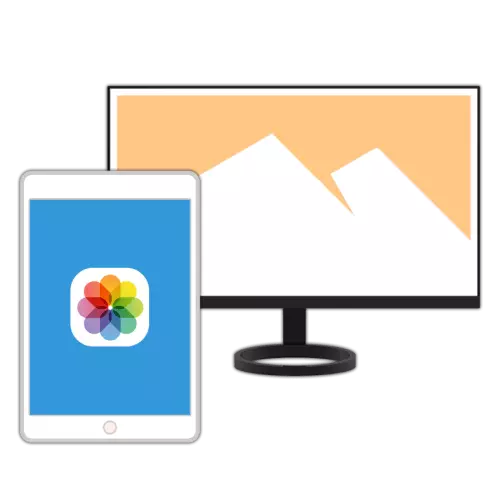
ଇମ୍ବର୍ ଆଇପ୍ଡ୍ ମଡେଲଗୁଡିକ କେବଳ ପ୍ରତିଛବି ଦେଖିବା ପାଇଁ ନୁହେଁ, ବରଂ ସେମାନଙ୍କର ପ୍ରକ୍ରିୟାକରଣ ପାଇଁ ମଧ୍ୟ ଉପଯୁକ୍ତ ଭାବରେ ଉପଯୁକ୍ତ, ଯାହା ଉଚ୍ଚମାନବ ପରିମାଣ ପ୍ରଦର୍ଶନ ହେତୁ, ବିଶେଷ ସଫ୍ଟୱେର୍ ସମାଧାନର ଉଚ୍ଚ କାର୍ଯ୍ୟଦକ୍ଷତା ଏବଂ ଉପଲବ୍ଧତା | ଏସବୁକୁ ହିସାବ କରିବାକୁ, କମ୍ପ୍ୟୁଟରରୁ ଫଟୋ ସ୍ଥାନାନ୍ତର କରିବାର କାର୍ଯ୍ୟ ବିଶେଷ ଭିନ୍ନ ପ୍ରାସଙ୍ଗିକ ହେଉଛି, ଏବଂ ଆଜି ଆମେ ଏହାକୁ କିପରି ସମାଧାନ କରିବୁ ତାହା କହିବୁ |
ପଦ୍ଧତି 1: ବିଶେଷ ପ୍ରୋଗ୍ରାମ୍ |
ସେଠାରେ ଅନେକ ସଫ୍ଟୱେର୍ ସମାଧାନ ଅଛି ଯାହା ଏକ PC ରେ ଆପଲ୍ ଡିଭାଇସ୍ ସହିତ କାମ କରିବାର କ୍ଷମତା ପ୍ରଦାନ କରେ, ସେଥିରେ ଗଚ୍ଛିତ ତଥ୍ୟ ସଂରକ୍ଷଣ କରିବା ଏବଂ ଉଭୟ ଦିଗକୁ ଫାଇଲ୍ ଫାରିଂ କରେ | ମୁଖ୍ୟ ଏବଂ ଜଣାଶୁଣା ଉପଭୋକ୍ତାମାନେ ହେଉଛି କର୍ପୋରେଟ୍ ଇଟୁନ୍ସ, କିନ୍ତୁ ତୃତୀୟ-ପକ୍ଷ ବିକାଶକାରୀଙ୍କ ଦ୍ ited ାରା ସୃଷ୍ଟି ହୋଇଥିବା ଏବଂ ଏହାର କାର୍ଯ୍ୟକାରିତା କିମ୍ବା ଏହାକୁ ଏକ ଡିଗ୍ରୀ କିମ୍ବା ଅଧିକ ସୁଗନ୍ଧିତ |ବିକଳ୍ପ 1: ଆଇଟ୍ୟୁନ୍ସ (ସଂସ୍କରଣ 12.6.4.6 ପର୍ଯ୍ୟନ୍ତ | ଅନ୍ତର୍ଭୂକ୍ତ)
ବର୍ତ୍ତମାନ ନିକଟରେ, କମ୍ପ୍ୟୁଟରରୁ iPad କୁ ଟ୍ରାନ୍ସମିସନ୍ ଥିବା ଫଟୋ ସିଙ୍କ୍ରୋନାଇଜେସନ୍ ଉପଲବ୍ଧ ଥିଲା, କିନ୍ତୁ ପ୍ରସକ୍ଷିକ ସଂସ୍କରଣରେ ଏହି ଫଙ୍କସନ୍ ହଜିଯାଇଛି | ଯଦିଓ, ଯଦି ଆପଣ ଏହି କାର୍ଯ୍ୟକ୍ରମର ପୁରୁଣା ସଂସ୍କରଣ ବ୍ୟବହାର କରନ୍ତି କିମ୍ବା କେତେକ କାରଣ ପାଇଁ ଆପଣ ଏହାକୁ ଏହା ପାଇଁ ବ୍ୟବହାର କରିବାକୁ ଚାହୁଁଛନ୍ତି, ସେହି କମ୍ପ୍ୟୁଟରରୁ ଶବ୍ଦ (ରିଙ୍ଗୋନ୍) ଭାବରେ ପ୍ରୟୋଗ ଏବଂ ପ୍ରୟୋଗ ଏବଂ ଉନ୍ନତି ଏବଂ ଅଦ୍ୟତନ ଏବଂ ଅଦ୍ୟତନ କରିବାକୁ, "ଉଦାହରଣ ସ୍ୱରୂପ, ପ୍ରୟୋଗ (ରିଙ୍ଗଷ୍ଟୋନ୍) ପ୍ରୟୋଗ ଏବଂ ଅଦ୍ୟତନ କରିବାକୁ ସକ୍ଷମ ହେବା ପାଇଁ, ଆପଣ ନିମ୍ନରେ ନିମ୍ନଲିଖିତ ନିର୍ଦ୍ଦେଶାବଳୀ ପ read ିପାରିବେ ଏବଂ ଏଥିରେ ପ୍ରସ୍ତାବିତ ସୁପାରିଶଗୁଡ଼ିକୁ ଏକଜେକ୍ୟୁଟ୍ କରିପାରିବେ | ପ୍ରବନ୍ଧଟି ଆଇଫୋନ୍ ର ଉଦାହରଣ ଉପରେ ଲେଖାଯାଇଛି, କିନ୍ତୁ ଟାବଲେଟର ଆଲଗୋରିଦମ ଏକ ଟାବଲେଟରେ କରାଯିବା ଆବଶ୍ୟକ ନୁହେଁ |
ଆଇଟ୍ୟୁନ୍ସ ସଂସ୍କରଣ 12.6.6 କୁ ଡାଉନଲୋଡ୍ କରନ୍ତୁ |
ଅଧିକ ପ Read ଼ନ୍ତୁ: ଏକ କମ୍ପ୍ୟୁଟରରୁ Aytyune ମାଧ୍ୟମରେ ଏକ ଫଟୋ କିପରି ଫୋପାଡି ଦେବ |
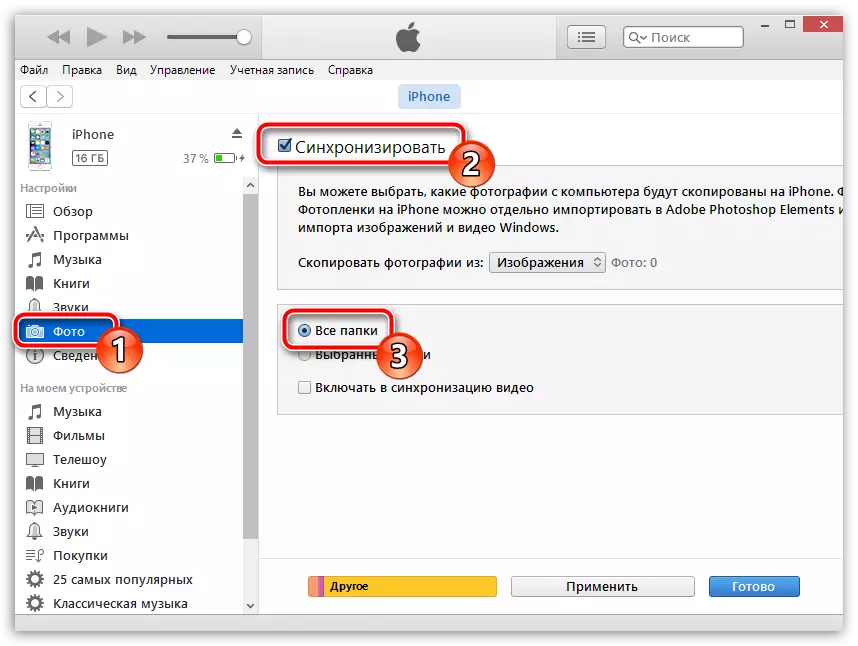
ବିକଳ୍ପ 2: ଇଟଲ୍ ଏବଂ ଅନ୍ୟାନ୍ୟ ଅନୁପ୍ରବେଶ |
ଏହି ଆର୍ଟିକାର୍ଡର formework ାଞ୍ଚାରେ ଥିବା ପ୍ରତିଛବିଗୁଡ଼ିକୁ ପ୍ରୋତ୍ସାହିତ କରିବାର ସମ୍ଭାବନା, ଯାହା ହେଉଛି ତୃତୀୟ-ପକ୍ଷ ବିକାଶକାରୀଙ୍କ ପାଇଁ ଆପ୍ଲିକେସନ୍ ରହିଥାଏ, ଯାହା ଆପଲ୍ ର ବ୍ରାଣ୍ଡେଡ୍ ଉତ୍ପାଦ ପାଇଁ ପ୍ରୟୋଗଗୁଡ଼ିକରେ ରହିଛି | ସଫ୍ଟୱେୟାରର ପ୍ରତିନିଧୀଙ୍କ ପ୍ରତିନିଧୀଙ୍କ ମଧ୍ୟରେ ସମ୍ପତ୍ତିର ଏକ ଲୋକପ୍ରିୟ ମଧ୍ୟରୁ ଏହା ହେଉଛି ଆମର କାର୍ଯ୍ୟର ସମାଧାନ ବିଷୟରେ ବିଚାର କରିବା |ଧ୍ୟାନ ଦିଅନ୍ତୁ: ନିମ୍ନରେ ବର୍ଣ୍ଣିତ ଆଇପ୍ୟାଡ୍ ଷ୍ଟେଟମେଣ୍ଟକୁ ଏକଜେକ୍ୟୁଟ୍ କରିବାକୁ ଏବଂ କମ୍ପ୍ୟୁଟର ଏକକ ୱାଇ-ଫାଇ ନେଟୱାର୍କ ସହିତ ସଂଯୁକ୍ତ ହେବା ଜରୁରୀ | ଅନ୍ୟଥା, ଉପକରଣଗୁଡ଼ିକ ମଧ୍ୟରେ ଡାଟା ଏକ୍ସଚେଞ୍ଜ୍ କାମ କରିବା କାର୍ଯ୍ୟ କରିବ ନାହିଁ |
- ପ୍ରୋଗ୍ରାମ୍ ଚଲାନ୍ତୁ, ବଜ୍ର-ଟୁ-USB କେବୁଲ ବ୍ୟବହାର କରି ଟାବଲେଟ୍ ସଂଯୋଗ କରନ୍ତୁ | ଯଦି ଆଇପ୍ୟାଡ୍ ଲକ୍ ସ୍କ୍ରିନରେ ନୋଟିଫିକେସନ୍ ଦେଖାଯିବ, ଏହାକୁ ଅନଲକ୍ କରନ୍ତୁ, ପ୍ରଶ୍ନ ୱିଣ୍ଡୋରେ "ବିଶ୍ୱାସ" କ୍ଲିକ୍ କରନ୍ତୁ ଏବଂ ତାପରେ ଏକ ସୁରକ୍ଷା ପାସୱାର୍ଡ ପ୍ରବେଶ କରନ୍ତୁ |
ପଦ୍ଧତି 2: କ୍ଲାଉଡ୍ ଷ୍ଟୋରେଜ୍ |
ଟାଇଟଲ୍ ଟାଇଟଲ୍ ରେ ଶୃଙ୍ଖଳାକୁ ସମାଧାନ କରିବାକୁ, ipad କୁ କମ୍ପ୍ୟୁଟର ସହିତ ସଂଯୋଗ କରିବା ଆବଶ୍ୟକ - ଏହା ପ୍ରଥମେ ଫଟୋ ଅପଲୋଡ୍ କରିବାକୁ ପଡିବ, ଏବଂ ତାପରେ ସେମାନଙ୍କୁ ପମ୍ପ କରେ | ସେଠାରୁ
ବିକଳ୍ପ 1: iCloud
ପ୍ରଥମେ ଆପଲ୍ ଆପଲ୍-ଟକ୍ତ୍ସ ବ୍ୟବହାରକାରୀଙ୍କ ପାଇଁ ଆଇପ୍ୟାଡ୍ ସହିତ ipad ସହିତ ipad ସହିତ ipad ସହିତ ipad ସହିତ ipad ସହିତ ipad ସହିତ ipad ଏବଂ TOBARCE ମାନକ ବ୍ୟବହାର କରି iPad କୁ iPAD କୁ ଇଫ୍ଲାଉଡ୍ ସର୍ଭିସ୍ ଷ୍ଟାଣ୍ଡାର୍ଡକୁ ଅନୁସରଣ କରାଯିବ ତାହା ସହିତ ବିଚାର କରନ୍ତୁ |
IClood ଏଣ୍ଟ୍ରି ପେଜ୍ |
- କମ୍ପ୍ୟୁଟରରେ ଥିବା କ in ଣସି ସୁବିଧା ବ୍ରାଉଜର୍ ଖୋଲ, ଉପର ଲିଙ୍କକୁ ଯାଅ ଏବଂ ତୁମର ଆପଲ୍ ଆଇଡି ଆକାଉଣ୍ଟକୁ ଲଗ୍ ଇନ୍ କର, ଯାହା IPad ରେ ବ୍ୟବହୃତ ହୁଏ, ଏହା ରୁ ଏକ ଲଗଇନ୍ ଏବଂ ପାସୱାର୍ଡ ନିର୍ଦ୍ଦିଷ୍ଟ କରେ |
ଅଧିକ ପ Read ନ୍ତୁ: PC ରେ AIKLAUD କିପରି ପ୍ରବେଶ କରିବେ |
- ଦୁଇଟି ଆଲଗୋରିଦମ ମଧ୍ୟରୁ ଗୋଟିଏ ଅନୁଯାୟୀ ପରବର୍ତ୍ତୀ କାର୍ଯ୍ୟ କରିବା ଉଚିତ୍ |
- ଯଦି ଆପଣ ଟାବଟ୍କୁ ସ୍ଥାନାନ୍ତର କରିବାକୁ ଚାହୁଁଛନ୍ତି, ତେବେ କମ୍ପାନୀର ଉପଲବ୍ଧ ହସ୍ତକୃତ ଫର୍ମାଟ୍ ତାଲିକାର ଏକ ତାଲିକାରେ, ଯାହା ଆକାଉଣ୍ଟରେ ପ୍ରାଧିକରଣ ପରେ ଦେଖାଯିବ, "ଫଟୋ" ଚୟନ କରିବ |
- ଯଦି ଗ୍ରାଫିକ୍ ଫାଇଲଗୁଡ଼ିକର ବିସ୍ତାର JPG ରୁ ଭିନ୍ନ (ଉଦାହରଣ ସ୍ୱରୂପ, ଏହା png କିମ୍ବା bmp), "iCloud drive" କୁ "ଚୟନ କରନ୍ତୁ ସିଲେକ୍ଟ କରନ୍ତୁ,
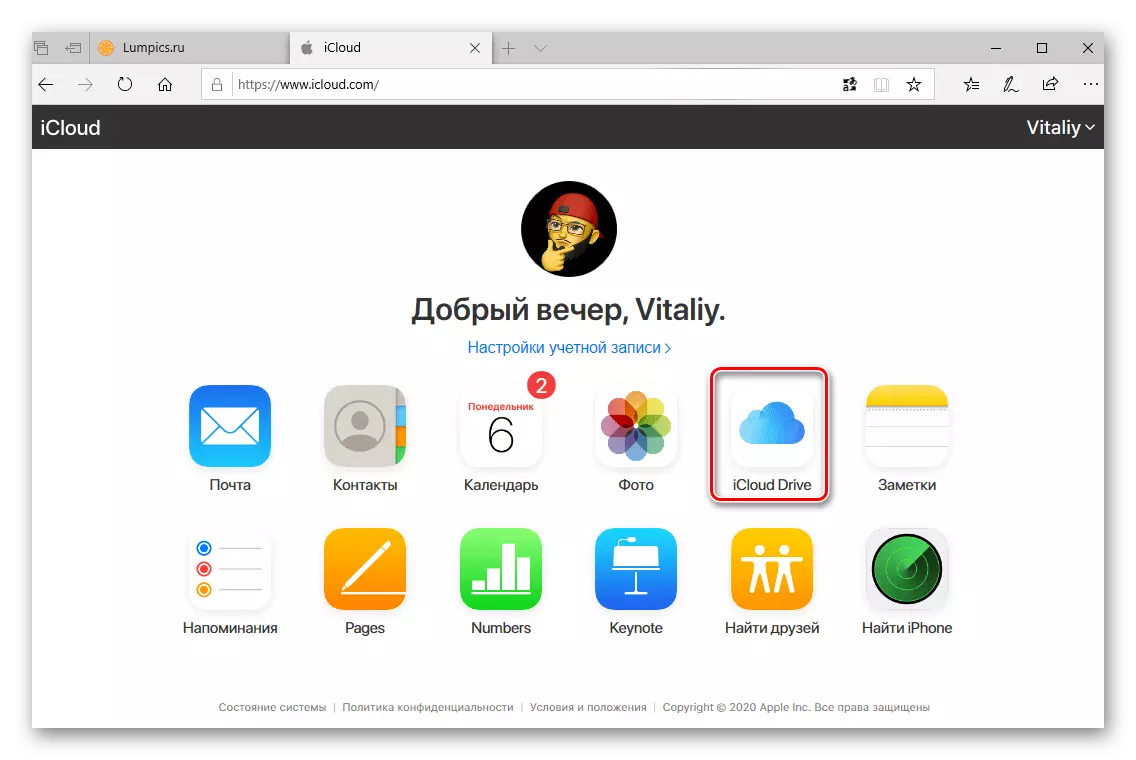
ଏବଂ ତାପରେ ଅଧିକ ସୁବିଧା ପାଇଁ, ଏଥିରେ ଏକ ଫୋଲ୍ଡର୍ ସୃଷ୍ଟି, ଏହାର ଉଦାହରଣ ସ୍ୱରୂପ, "ଫଟୋ" ଏବଂ ଖୋଲା ଅଛି |
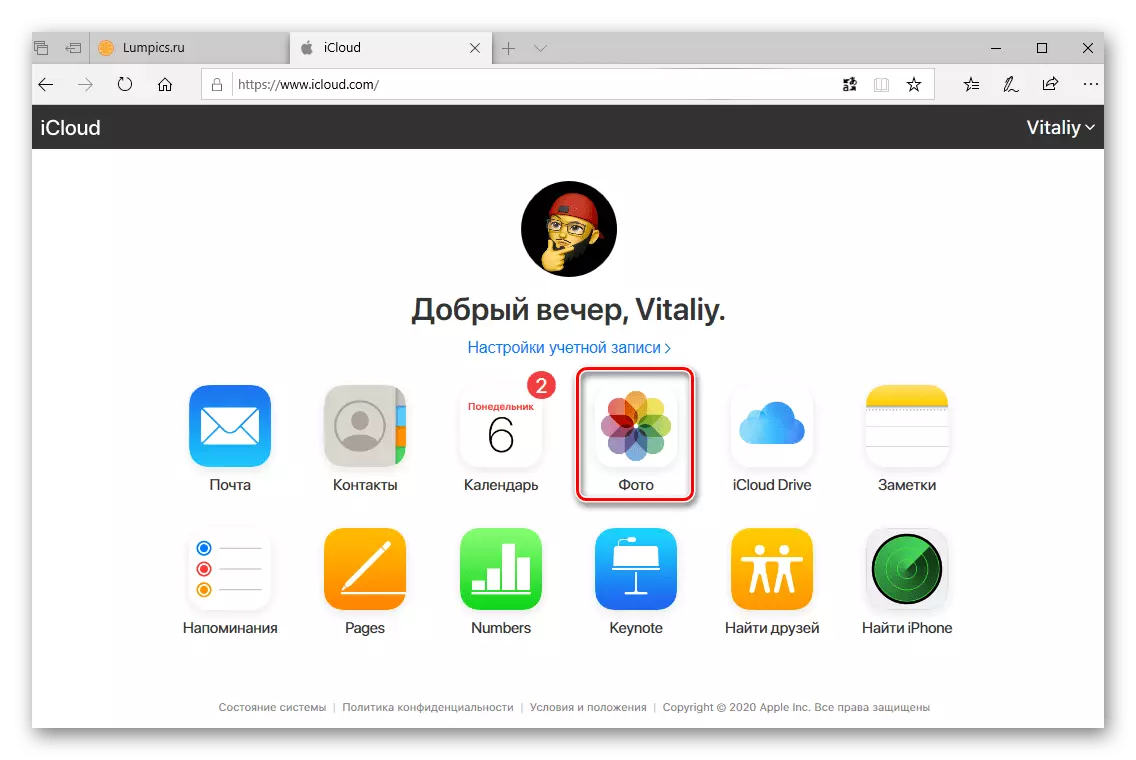

- କମ୍ପ୍ୟୁଟରରୁ ସିଧାସଳଖ ଫଟୋଗୁଡ଼ିକୁ ଟାବଲେଟକୁ ପଠାଇବା, "ଡାଉନଲୋଡ୍ b" ବଟନ୍ ବଟନ୍ ଉପରେ କ୍ଲିକ୍ କରନ୍ତୁ | ତେଣୁ ସେ ଏକ "ଫଟୋ" ପରି ଦେଖାଯାଏ,
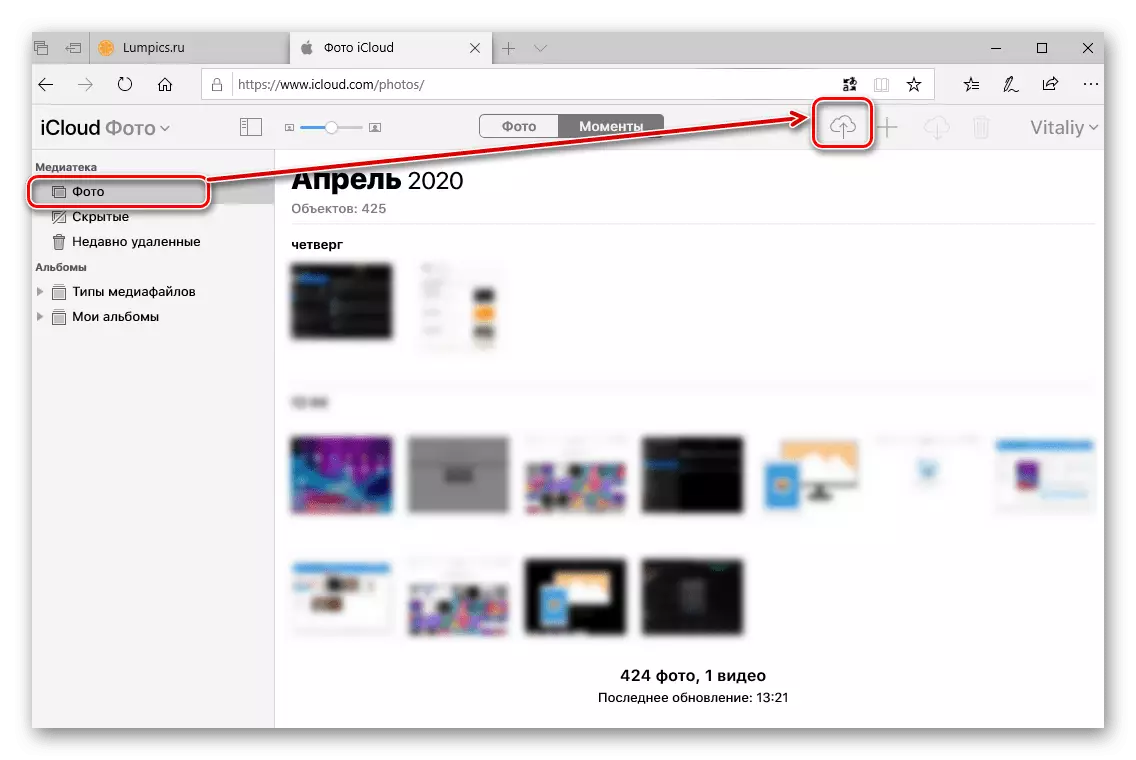
ଏବଂ ତେଣୁ - iCloud ରେ |
- ପ୍ରତିଛବିର କେଉଁ ପ୍ରତିଛବି ଡାଉନଲୋଡ୍ ହେବ, ଏହାର ବିଲ୍ଟ-ଇନ୍ ୱିଣ୍ଡୋଗୁଡ଼ିକର ୱିଣ୍ଡୋକୁ ଡାଉନଲୋଡ୍ ହେବ, ଦୁର୍ବଳ ହେବ | ଏଥିରୁ ସେହି ଫୋଲ୍ଡରରେ ଥିବା ସେହି ଫୋଲ୍ଡରରେ ଯାଆନ୍ତୁ, ଯେଉଁଠାରେ ଆବଶ୍ୟକ ଗ୍ରାଫିକ୍ ଫାଇଲଗୁଡ଼ିକ ଧାରଣ କରିଛନ୍ତି, ସେଗୁଡ଼ିକୁ ହାଇଲାଇଟ୍ କରନ୍ତୁ ଏବଂ "ଖୋଲ" କ୍ଲିକ୍ କରନ୍ତୁ |
- ଚିତ୍ରଗୁଡ଼ିକ ଲୋଡ୍ ନହେବା ପର୍ଯ୍ୟନ୍ତ ଅପେକ୍ଷା କରନ୍ତୁ (ଏହି ପ୍ରକ୍ରିୟା ସମୟରେ ଆପଣ ଭରିବା ସ୍କେଲକୁ ଦେଖିପାରିବେ),

ଏହା ପରେ, ସେମାନଙ୍କୁ ipad ରେ ମିଳିଥାଏ - ଯଦି ଏହି JPEG ଫର୍ମାଟ୍ ଫାଇଲ୍ ଥିଲା,
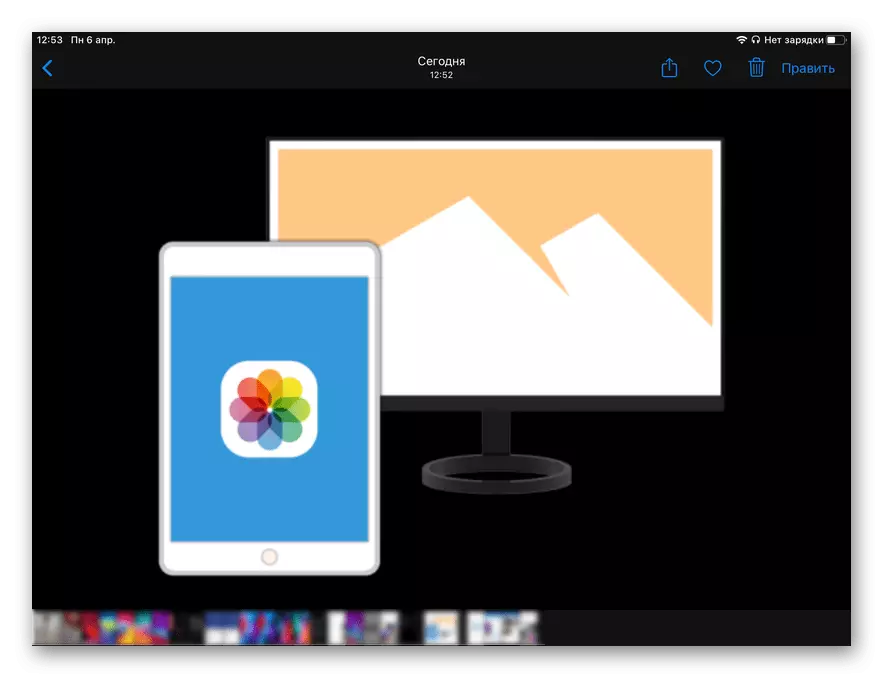
କିମ୍ବା ଆପଣ ଇଲୁଡିଓ ଭିତରେ ସୃଷ୍ଟି କରିଥିବା ଫୋଲ୍ଡରରେ, ଯଦି ସେମାନଙ୍କର ଏକ ଭିନ୍ନ ଫର୍ମାଟ୍ ଥାଏ, ତେବେ ଆପଣଙ୍କୁ "ଫାଇଲ" ପ୍ରୟୋଗ ଖୋଜିବା ଆବଶ୍ୟକ |
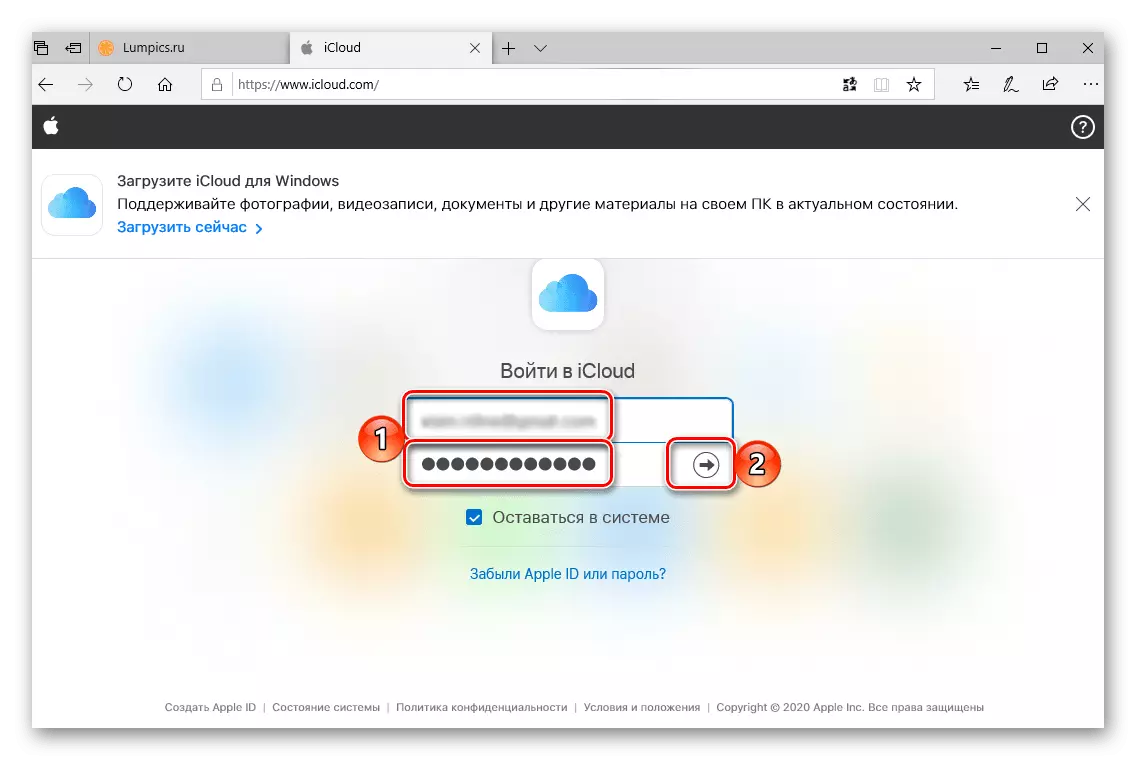

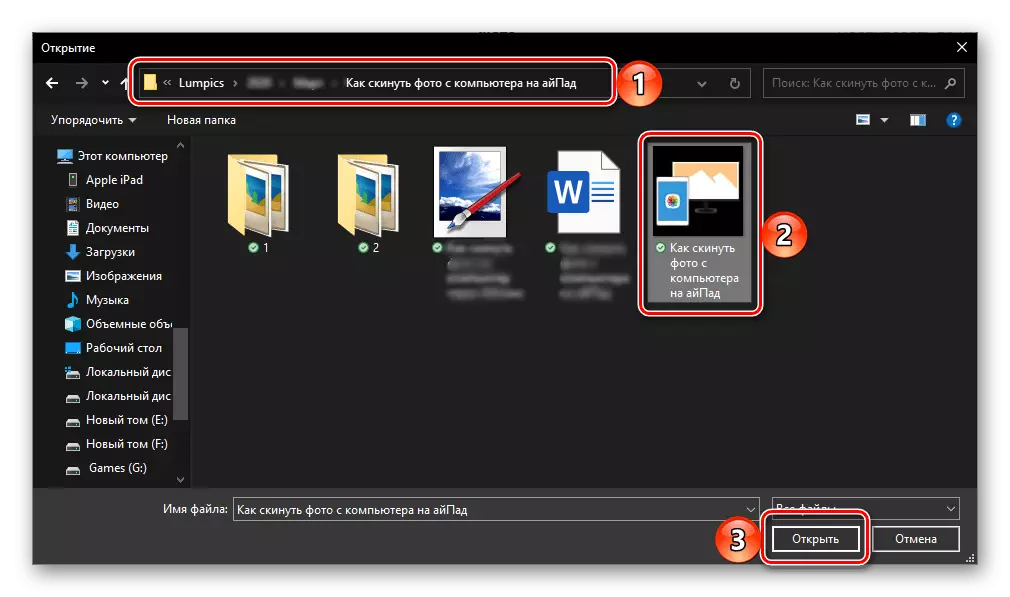
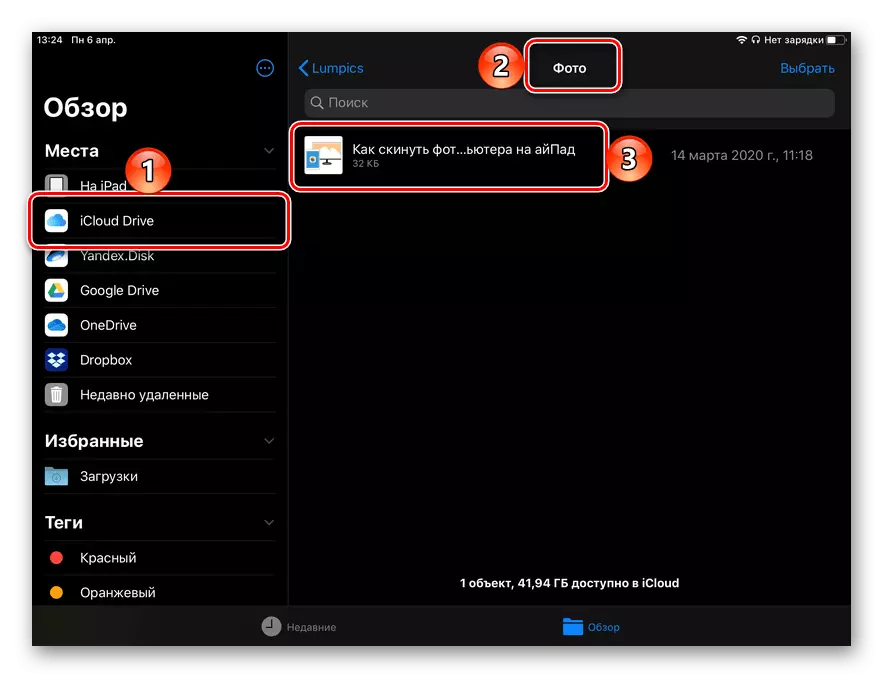
ଏହି ବିକଳ୍ପଟି ଏକ କମ୍ପ୍ୟୁଟରରୁ ଫଟୋକୁ ଏକ କମ୍ପ୍ୟୁଟରରୁ ଟାବଲେଟ୍ ପର୍ଯ୍ୟନ୍ତ ବିବାଦ କରିବାକୁ ସ simpresରକାରୀ ଏବଂ ଅଧିକ ସୁବିଧାଠାରୁ ବିବେଚନା କରାଯାଏ, ତଥାପି କେତେକ ଦ୍ୱନ୍ଦ୍ୱ କ'ଣ ବିବେଚନା କରାଯାଏ ଯେ ବିଭିନ୍ନ ଫର୍ମାଟଗୁଡିକର ଫାଇଲ୍ ଗୁଡିକ ବିଭିନ୍ନ ପ୍ରୟୋଗରେ ଯୋଗ କରାଯିବା ଆବଶ୍ୟକ | ସେବା ଯାହାକୁ ଆମେ ନିମ୍ନକୁ ଦେଖିବା, ଏହି ଅଭାବରୁ ବଞ୍ଚିତ |
ବିକଳ୍ପ 2: ଡ୍ରପବକ୍ସ |
ଏହି ଲୋକପ୍ରିୟ କ୍ଲାଉଜ୍ ଷ୍ଟୋରେଜ୍ ଯାହା ବଜାରରେ ପ୍ରଥମ ଥିଲା ଏକ ଫଟୋ ସ୍ଥାନାନ୍ତର କରିବାର ଏକ ସୁବିଧାଜନକ ଘଟଣା ମଧ୍ୟ ଆବଶ୍ୟକ କରେ |
ଆପ୍ ଷ୍ଟୋରରୁ ଡ୍ରପବକ୍ସ ଡାଉନଲୋଡ୍ କରନ୍ତୁ |
- ଯଦି ଡ୍ରକ୍ସବକ୍ସକୁ ଏପର୍ଯ୍ୟନ୍ତ ଆପଣଙ୍କର ipad ରେ ସଂସ୍ଥାପିତ ହୋଇନାହିଁ, ଏହାକୁ ଉପରୋକ୍ତ ଲିଙ୍କରୁ ଡାଉନଲୋଡ୍ କରନ୍ତୁ, ଏବଂ ତାପରେ ଆପଣଙ୍କ ଆକାଉଣ୍ଟକୁ ଲଗ୍ ଇନ୍ କରନ୍ତୁ |
- ଟାବଲେଟକୁ ସ୍ଥଗିତ ରଖନ୍ତୁ, ଆପଣଙ୍କ କମ୍ପ୍ୟୁଟରରେ ଏକ ବ୍ରାଉଜର୍ ଚଲାନ୍ତୁ, କ୍ଲାଉଡ୍ ଷ୍ଟୋରେଜ୍ ର ଅଫିସିଆଲ୍ ୱେବସାଇଟ୍ କୁ ଯାଆନ୍ତୁ ଏବଂ ଆପଣଙ୍କ ଖାତାକୁ ଲଗ୍ ଇନ୍ କରନ୍ତୁ |
ଡ୍ରପବକ୍ସ ଏଣ୍ଟ୍ରି ପୃଷ୍ଠା |
- "ଫାଇଲ୍" ଟ୍ୟାବ୍ କୁ ଯାଆନ୍ତୁ, ଏବଂ ତା'ପରେ ପ୍ରତିଛବି ଫୋଲ୍ଡରକୁ ଯାଆନ୍ତୁ କିମ୍ବା ଯଦି ଏପରି କିଛି ଆବଶ୍ୟକତା ଅଛି, ତେବେ ନାମ ସେଟ୍ କରନ୍ତୁ ଏବଂ ଏହାକୁ ଖୋଲନ୍ତୁ |
- ପରବର୍ତ୍ତୀ ସମୟରେ ଡାହାଣ ପ୍ୟାନରେ ଉପଲବ୍ଧ ଥିବା ଆଇଟମଗୁଡିକ ମଧ୍ୟରୁ ଗୋଟିଏ ବ୍ୟବହାର କରନ୍ତୁ - "ଅପଲୋଡ୍ ଫାଇଲ୍" କିମ୍ବା "ଡାଉନଲୋଡ୍ '" "| ଯେହେତୁ ଆପଣ ବୁ understand ିପାରିବେ, ପ୍ରଥମ ଆପଣଙ୍କୁ ଡ୍ରପବକ୍ସରେ ପୃଥକ ପ୍ରତିଛବି ଯୋଡିବାକୁ ଅନୁମତି ଦିଏ, ଦ୍ୱିତୀୟଟି ସେମାନଙ୍କ ସହିତ ଏକ ସମ୍ପୂର୍ଣ୍ଣ ଡିରେକ୍ଟୋରୀ ଅଟେ |
- ସିଷ୍ଟମ୍ ଫାଇଲ୍ ମ୍ୟାନେଜର୍ ୱିଣ୍ଡୋରେ, ଆପଣ P ଗୋଷ୍ଠର ଆକାରର ସ୍ଥାନକୁ ଯାଆନ୍ତୁ, ଆପଣ ପୂର୍ବ ପର୍ଯ୍ୟାୟରେ ବାଛିଥିବା ବିକଳ୍ପ ଉପରେ ସେମାନଙ୍କୁ ହାଇଲାଇଟ୍ କରନ୍ତୁ, ଯାହା ଉପରେ ଆପଣ ଖୋଲନ୍ତୁ "ଉପରେ" ଖୋଲନ୍ତୁ "କ୍ଲିକ୍ କରନ୍ତୁ |
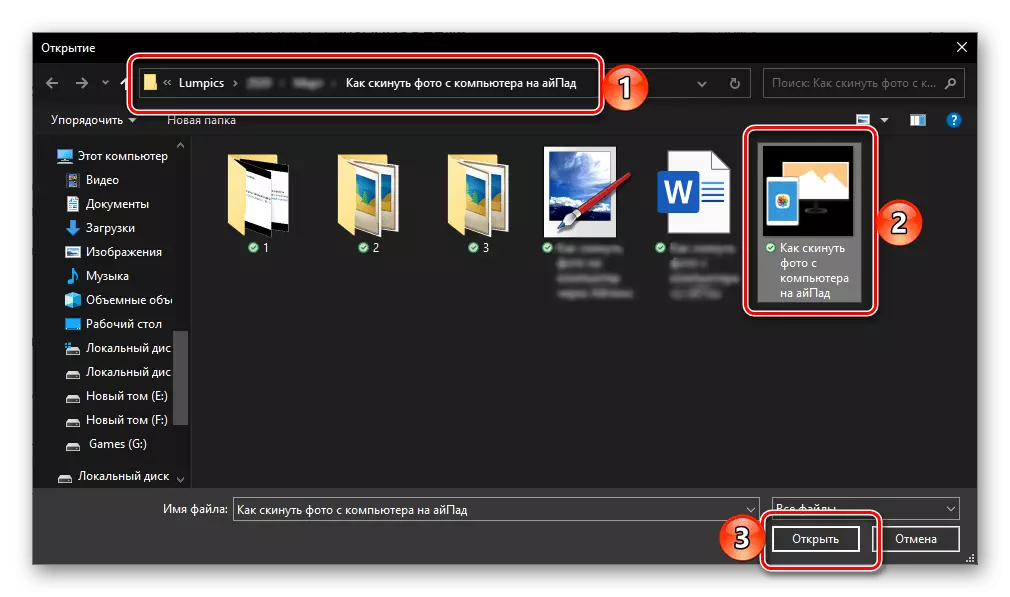
ଏବଂ ଫାଇଲଗୁଡ଼ିକ ଲୋଡ୍ ନହେବା ପର୍ଯ୍ୟନ୍ତ ଅପେକ୍ଷା କରନ୍ତୁ |
- ଥରେ ଡାଟା ସିଙ୍କ୍ରୋନାଇଜେସନ୍ ସମାପ୍ତ ହୋଇଗଲା ପରେ, ଟ୍ୟାବେଟରେ ଥିବା ଡ୍ରପବକ୍ସ ପ୍ରୟୋଗକୁ ଚଲାନ୍ତୁ, ଯାହା ସ୍ଥାନାନ୍ତରିତ ହୋଇଛି, ତେବେ ଯଦି ଆପଣ ସେଗୁଡିକୁ ସଞ୍ଚୟ କରନ୍ତୁ, ତେବେ ଉପର ପ୍ୟାନେଲରେ ଥିବା "ସିଲେକ୍ଟ" ବଟନ୍ ଉପରେ କ୍ଲିକ୍ କରନ୍ତୁ, ପ୍ରଥମେ,
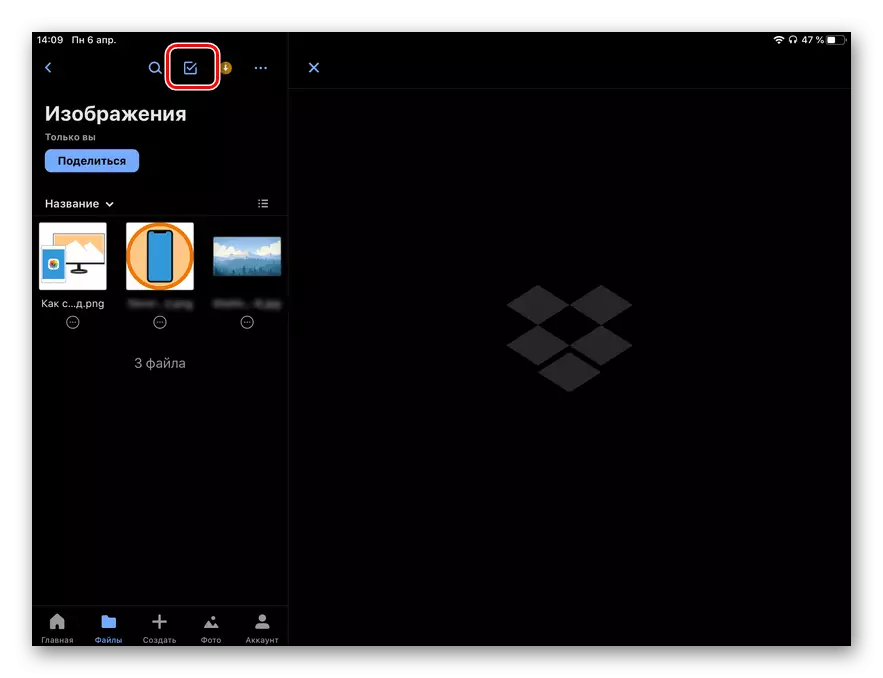
ତା'ପରେ ସେଗୁଡ଼ିକରେ ଟିକ୍ ସେଟିଂ କରି ସଂସ୍ଥାପନ ଫାଇଲଗୁଡ଼ିକୁ ଚିହ୍ନିତ କର, ତଳ ପ୍ୟାନେଲରେ "ରପ୍ତାନି" ଟ୍ୟାପ୍ କରନ୍ତୁ,
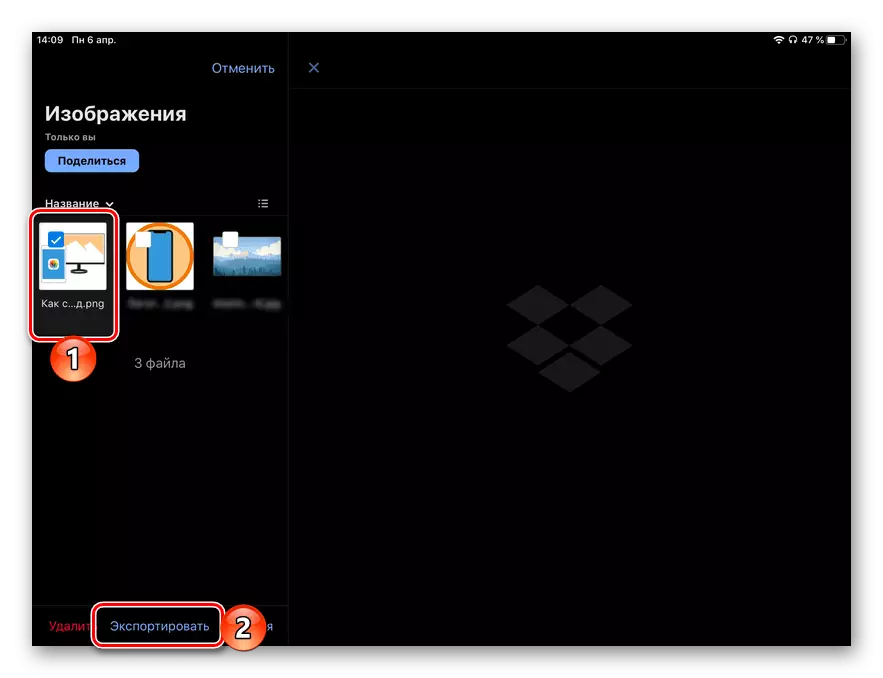
ଏବଂ ତିନୋଟି ଉପଲବ୍ଧ କ୍ରିୟା ମଧ୍ୟରୁ ଗୋଟିଏ ବାଛନ୍ତୁ:
- "ପ୍ରତିଛବି ସେଭ୍" ଅଛି ";
- "ସାମଗ୍ରିକ ଆଲବମରେ";
- "ଫାଇଲ୍" କୁ ସେଭ୍ କରନ୍ତୁ |
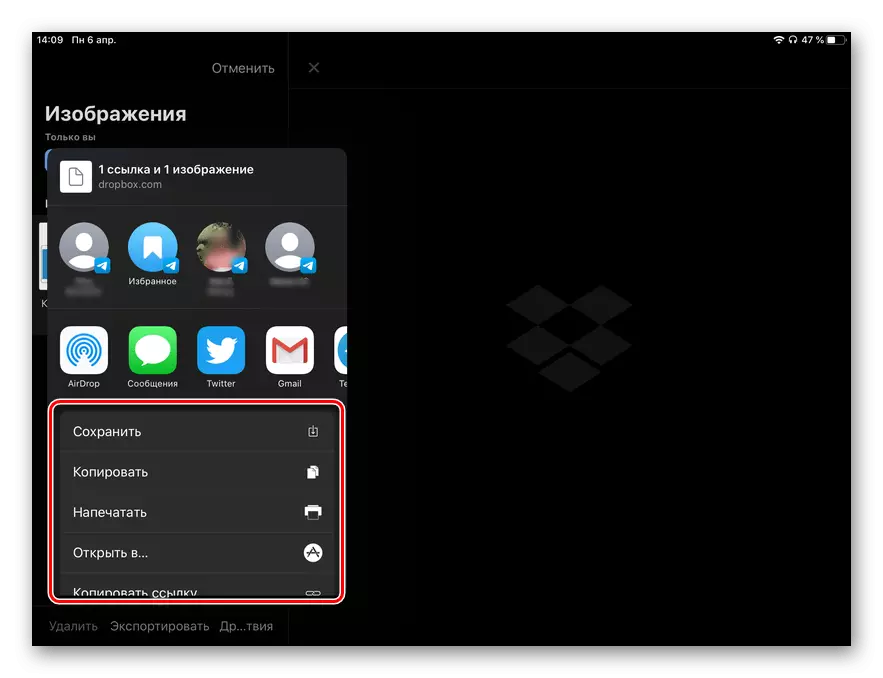
ଯଦି ପ୍ରଥମ ଥର ପାଇଁ ସଞ୍ଚୟ ହୁଏ, ଆପଣଙ୍କୁ ଅନୁପ୍ରୟୋଗକୁ ଫାଇଲ ଏବଂ / କିମ୍ବା ଫଟୋ କୁ ଫାଇଲ୍ ପ୍ରଦାନ କରିବାକୁ ପଡିବ |
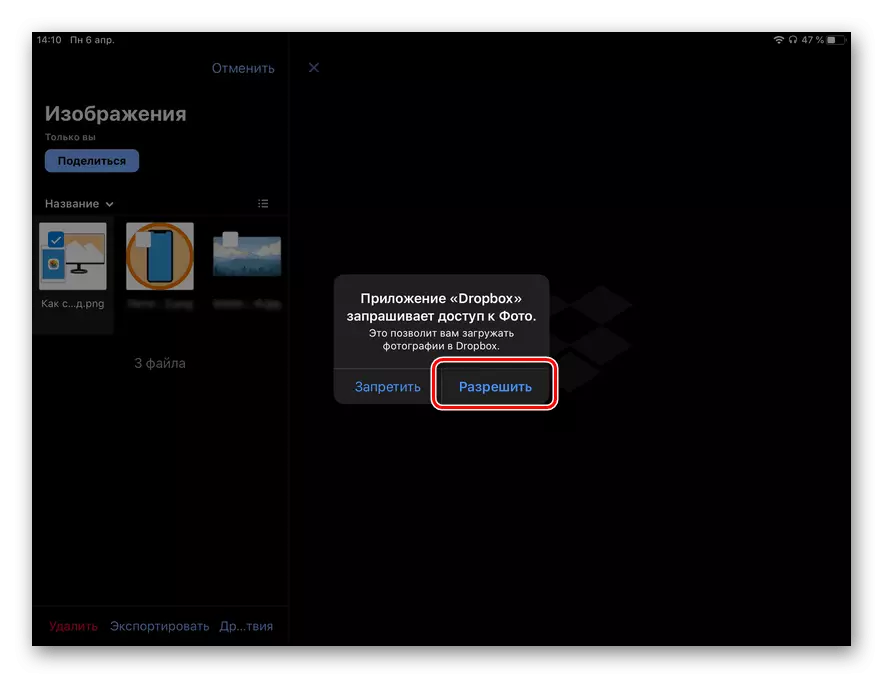
- କମ୍ପ୍ୟୁଟରରୁ ପରିତ୍ୟାଗ ହୋଇଥିବା ଫଟୋ ଫୋଲ୍ଡରରେ ଅବସ୍ଥିତ, ଏବଂ ଇଣ୍ଟେରାଲ ପର୍ଯ୍ୟନ୍ତ ମେଘ ଷ୍ଟୋରେଜ୍ ହେବା ପାଇଁ ସମାନ ଫର୍ମରେ ଥିବା ସମାନ ଫର୍ମରେ ଷ୍ଟୋର୍ ରଖିବାକୁ ପଡିବ,
- "ଫାଇଲ" ପ୍ରୟୋଗ ଖୋଲ, ଯାହା ପରେ ବ୍ରାଉଜିଙ୍ଗୁ ୱିଣ୍ଡୋରେ "ଡ୍ରପ୍ ବକ୍ସ" ଟ୍ୟାବ୍ କୁ, ସେହି ଚିତ୍ରଗୁଡ଼ିକରେ ଥିବା ଫୋଲ୍ଡରକୁ ବାଛ |
- ପ୍ରସଙ୍ଗ ମେନୁ ଦେଖାଯିବା ପୂର୍ବରୁ ତାଙ୍କ ଆଙ୍ଗୁଠି ସ୍ପର୍ଶ କରନ୍ତୁ ଏବଂ ଧରି ରଖନ୍ତୁ | "କପି" କିମ୍ବା "ଘୁଞ୍ଚ" ଚୟନ କର, ଏବଂ ଆପଣ ଆପଣଙ୍କ ସ୍ଥାନରେ ମୂଳକୁ ସେଭ୍ କରିବାକୁ ଚାହୁଁଛନ୍ତି କି ନାହିଁ ତାହା ଉପରେ ନିର୍ଭର କରେ |
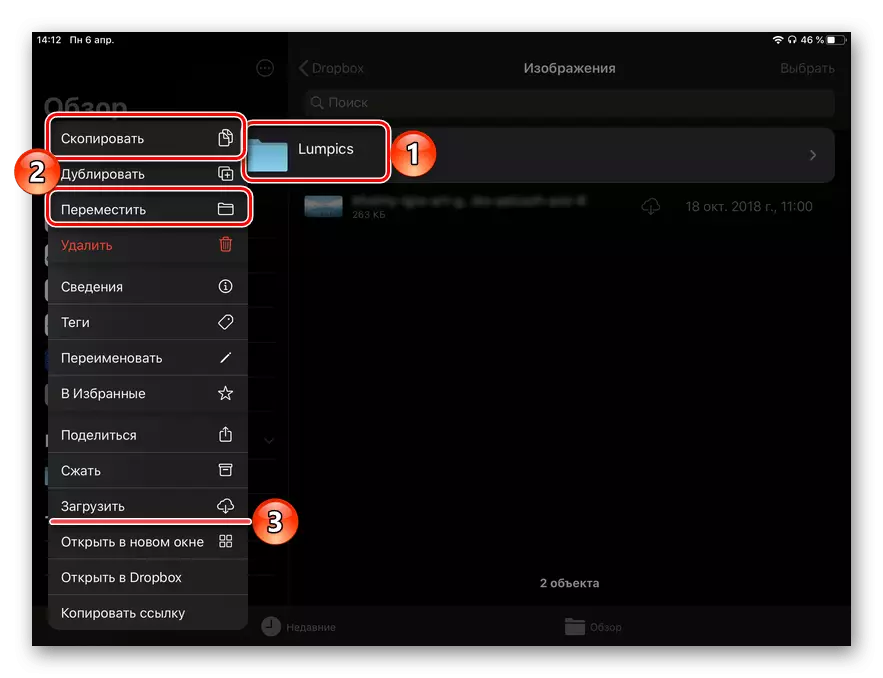
ଉପଦେଶ: "ଫାଇଲ୍" ପ୍ରୟୋଗ ବ୍ୟବହାର କରି, ତଥ୍ୟ ସହିତ ipad କୁ ଫୋଲ୍ଡରଗୁଡ଼ିକୁ ଡାଉନଲୋଡ୍ କରିବା (ଉଦାହରଣ ସ୍ୱରୂପ, ସମାନ ଫଟୋ ସହିତ (MUNT "ଉପରେ" ଡାଉନଲୋଡ୍ "ବାଛିବା ଯଥେଷ୍ଟ |
- ଅଧିକନ୍ତୁ, ଯଦି ତଥ୍ୟ ନକଲ, ତେବେ "IPAD" TAB କୁ ପାର୍ଶ୍ୱ ସାରା ପାର୍ଶ୍ୱକୁ ଯାଆନ୍ତୁ, ଆପଣ ପ୍ରତିଛବିଗୁଡିକ ସହିତ ଫୋଲ୍ଡରକୁ ପରିବର୍ତ୍ତନ କରିବାକୁ ଚାହୁଁଛନ୍ତି, ସେହି ଉପକରଣଗୁଡିକୁ ଚୟନ କରନ୍ତୁ ଏବଂ ଏହାକୁ ଖୋଲିବାକୁ ଚାହୁଁଛନ୍ତି |
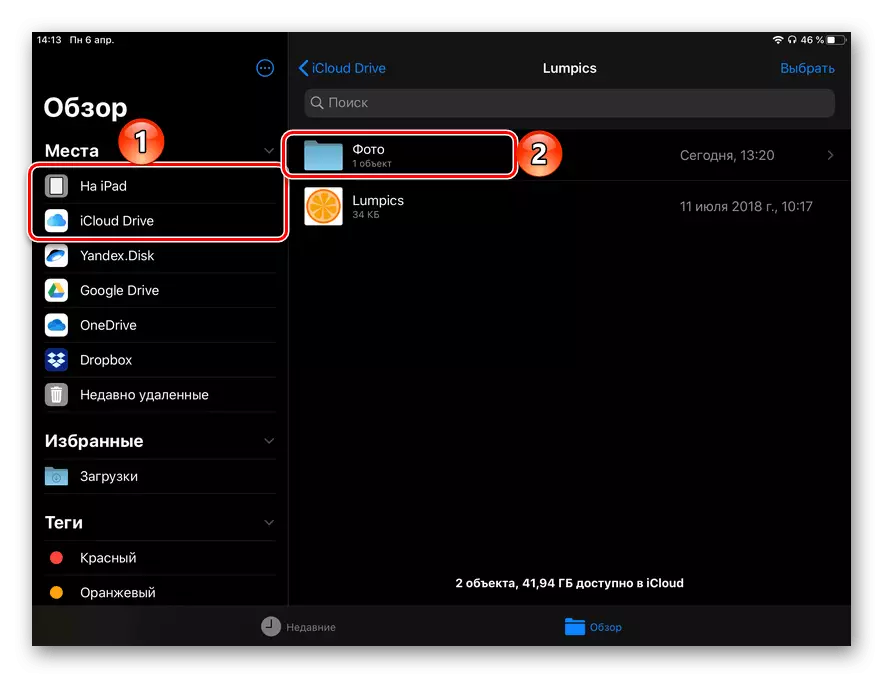
ଏକ ଖାଲି ସ୍ଥାନରେ ଆଙ୍ଗୁଠିକୁ ସ୍ପର୍ଶ କରନ୍ତୁ ଏବଂ ବିଳମ୍ବ କରନ୍ତୁ, ତାପରେ ଦେଖାଯାଉଥିବା ମେନୁରେ "ଇନ୍ସର୍ଟ" ଆଇଟମ୍ ବାଛ ଯାହାକି ଦୃଶ୍ୟମାନ ହେଉଥିବା ପଦ୍ଧତିକୁ ଅପେକ୍ଷା କରନ୍ତୁ |
- ଯଦି ଡାଟା ଘୁଞ୍ଚିଥାଏ, ନିର୍ଦ୍ଧାରିତ ମେନୁ "ଆଇଟମ୍ ଚୟନ କରିବା ପରେ, ଯେଉଁଠାରେ ଡିରେକ୍ଟୋରୀଟି ଏକ ୱିଣ୍ଡୋ ଦେଖାଯିବ - ଏକ ଫଟୋ ଫୋଲ୍ଡର ପାଇଁ ଏକ ଉପଯୁକ୍ତ ଅବସ୍ଥାନ କରିବାକୁ ପଡିବ, ଏବଂ ତାପରେ ନିଶ୍ଚିତ କରନ୍ତୁ | ସେମାନଙ୍କର ଆନ୍ଦୋଳନ (କପି ବଟନ୍ "ଉପର ଡାହାଣ କୋଣ) |
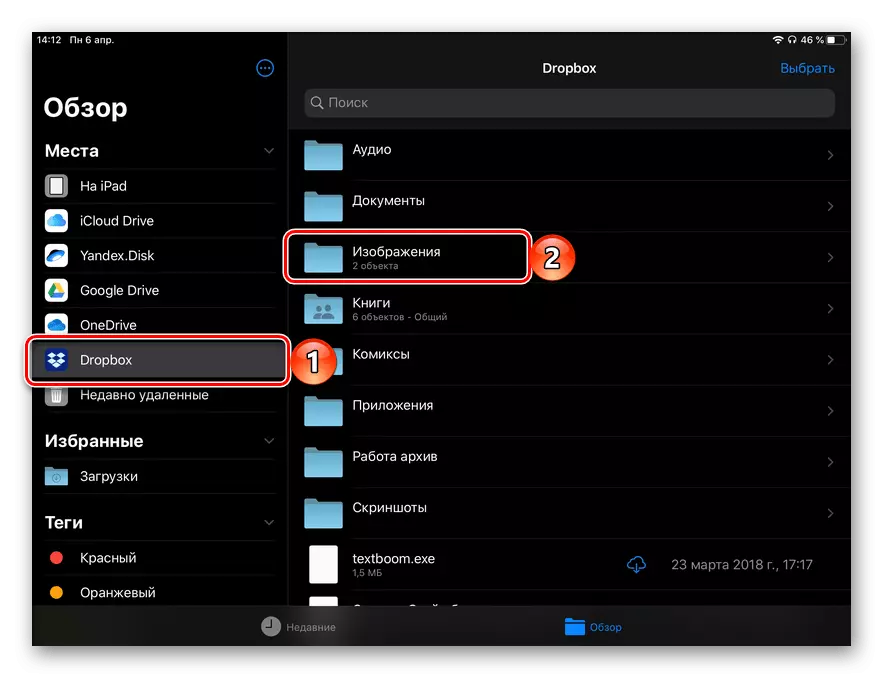
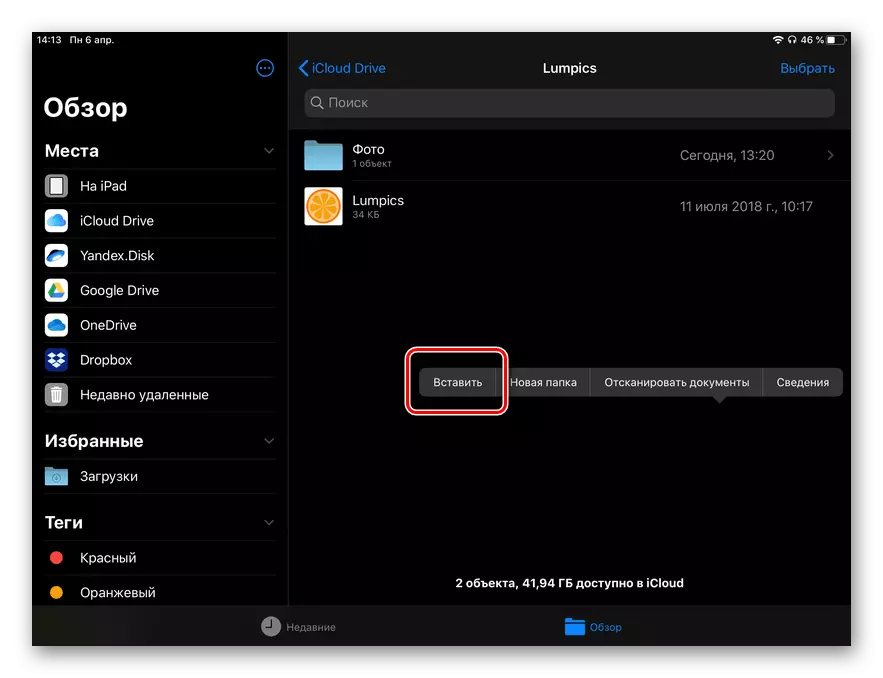
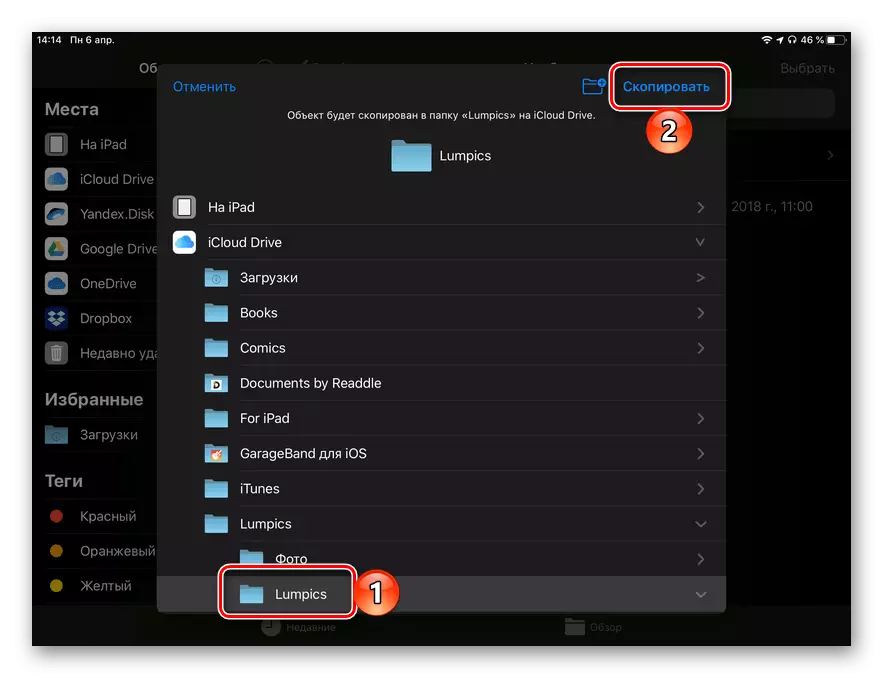
- ଯଦି ବିଚାରରେ ଥିବା ପ୍ରୟୋଗ ଆପଣଙ୍କ iPad ରେ ଅନୁପସ୍ଥିତ ଥାଏ, ତେବେ ଉପରୋକ୍ତ ଲିଙ୍କ୍ ବ୍ୟବହାର କରି ଏହାକୁ ସଂସ୍ଥାପନ କରନ୍ତୁ ଏବଂ ଆପଣଙ୍କର ଗୁଗୁଲ୍ ଆକାଉଣ୍ଟରେ ଲଗ୍ ଇନ୍ କରନ୍ତୁ |
- PC ରେ ବ୍ରାଉଜରରେ ସେବାର ସେବାରେ ଯାଆନ୍ତୁ ଏବଂ ଟାବଲେଟ୍ ପରି ସମାନ ଆକାଉଣ୍ଟ୍ ପ୍ରବେଶ କରନ୍ତୁ |
ଗୁଗୁଲ୍ ଏଣ୍ଟ୍ରି ପୃଷ୍ଠା ଫଟୋ |
- "ଡାଉନଲୋଡ୍" ର ସନ୍ଧାନ ଇଞ୍ଜିନ୍ ଲେବଲ୍ ର ଡାହାଣ ପାର୍ଶ୍ୱରେ କ୍ଲିକ୍ କର,
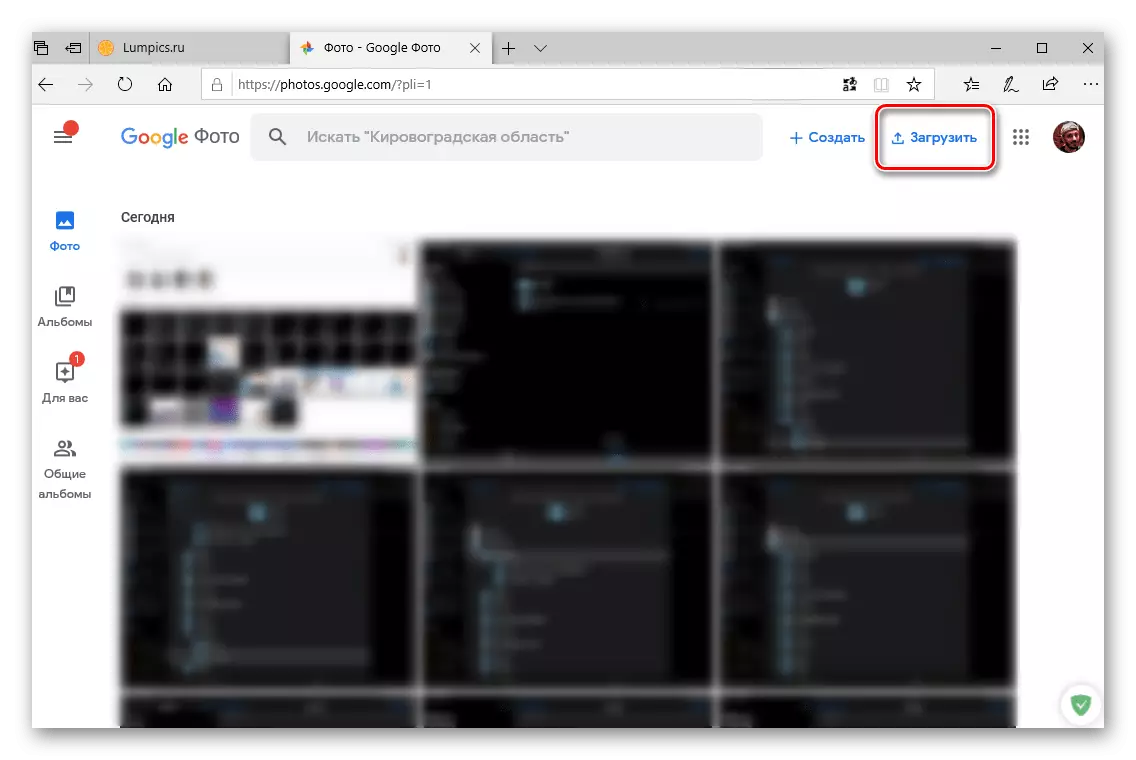
ଖୋଲାଯାଇଥିବା "ଏକ୍ସପ୍ଲୋରର୍" ବ୍ୟବହାର କରି, ସେହି ଫୋଲ୍ଡରକୁ ଯାଆନ୍ତୁ ଯେଉଁଠାରେ ଫଟୋଟି ପିନ୍ଧିଥିଲା, ଆବଶ୍ୟକ ଫାଇଲଗୁଡିକ ଚୟନ କରନ୍ତୁ ଏବଂ ଖୋଲନ୍ତୁ କ୍ଲିକ୍ କରନ୍ତୁ |
- ପ୍ରତିଛବିଗୁଡିକ ଡାଉନଲୋଡ୍ ନହେବା ପର୍ଯ୍ୟନ୍ତ ଅପେକ୍ଷା କରନ୍ତୁ, ତାପରେ ipad ରେ ସେବା ପ୍ରୟୋଗକୁ ଚଲାନ୍ତୁ ଏବଂ ନିଶ୍ଚିତ କରନ୍ତୁ ଯେ ସେଗୁଡ଼ିକ ସେଠାରେ ଅଛି |
- ଟାବେଲର ମେମୋରୀରେ ଫଟୋ ଉଦ୍ଧାର କରିବାକୁ, ସେମାନଙ୍କୁ ହାଇଲାଇଟ୍ କର, ପ୍ରଥମେ ଆଙ୍ଗୁଠି ଧରି, ଏବଂ ତା'ପରେ ଅନ୍ୟକୁ ଚିହ୍ନିତ କର, ତୁମେ ସେୟାର ମେନୁକୁ ଡାକ |

ଏବଂ ଏଥିରେ "ସେଭ୍" ଫାଇଲ୍ "ଚୟନ କରନ୍ତୁ (ପ୍ରଥମେ ଆପଣଙ୍କୁ" ଅଂଶୀଦାର "କ୍ଲିକ୍ କରିବାକୁ ପଡିବ) |
- ଯଦି ଏହା ପୂର୍ବରୁ ହୋଇନଥାଏ ତେବେ ipad ରେ ପ୍ରୟୋଗ ସଂସ୍ଥାପନ କରନ୍ତୁ ଏବଂ ଏହାକୁ ପ୍ରଥମ ସେଟିଂକୁ କାର୍ଯ୍ୟକାରୀ କରନ୍ତୁ | କମ୍ପ୍ୟୁଟର ଟ୍ୟାବରେ ପାର୍ଶ୍ୱ ପଟକୁ ଯାଆନ୍ତୁ |
- PC ରେ ବ୍ରାଉଜର୍ ଚଲାନ୍ତୁ ଏବଂ ଡକ୍ୟୁମେଣ୍ଟ୍ ଏବଂ ଡକ୍ୟୁମେଣ୍ଟ୍ ଡକ୍ୟୁମେଣ୍ଟ୍ ଇଣ୍ଟରଫେସ୍ ଏବଂ ନିମ୍ନରେ ନକଲ ହୋଇଥିବା ସାଇଟର ସେବାକୁ ପ୍ରବେଶ କରନ୍ତୁ |
https:/slacstransfer.com/
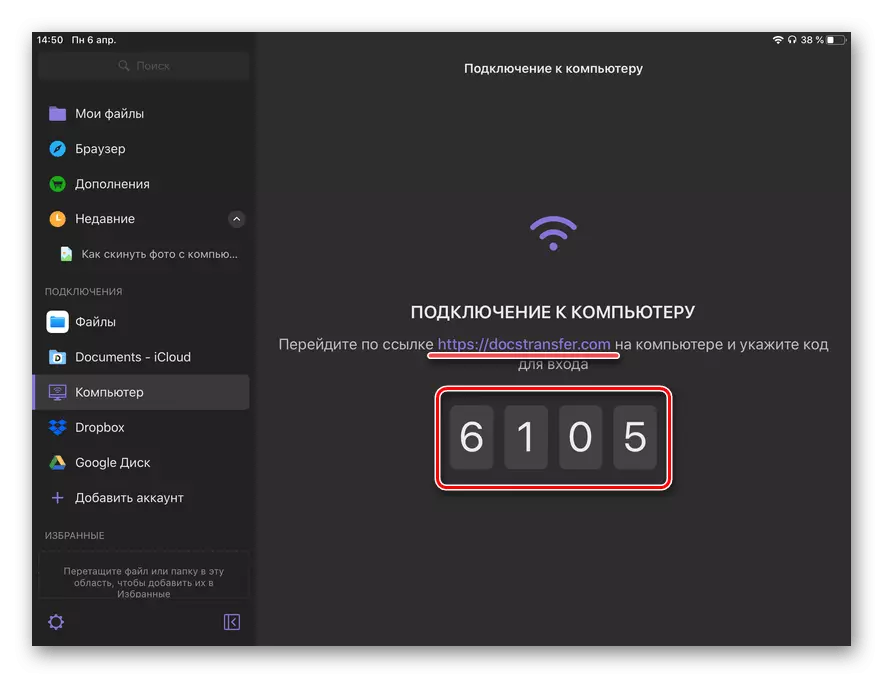
ଗୋ ଟେବୁଲରେ ଥିବା ଫାଇଲ୍ ମ୍ୟାନେଜର୍ ୱିଣ୍ଡୋରେ ମଧ୍ୟ ପ୍ରଦର୍ଶିତ ହେବା ପରେ "ଏଣ୍ଟର୍" କ୍ଲିକ୍ କରନ୍ତୁ |
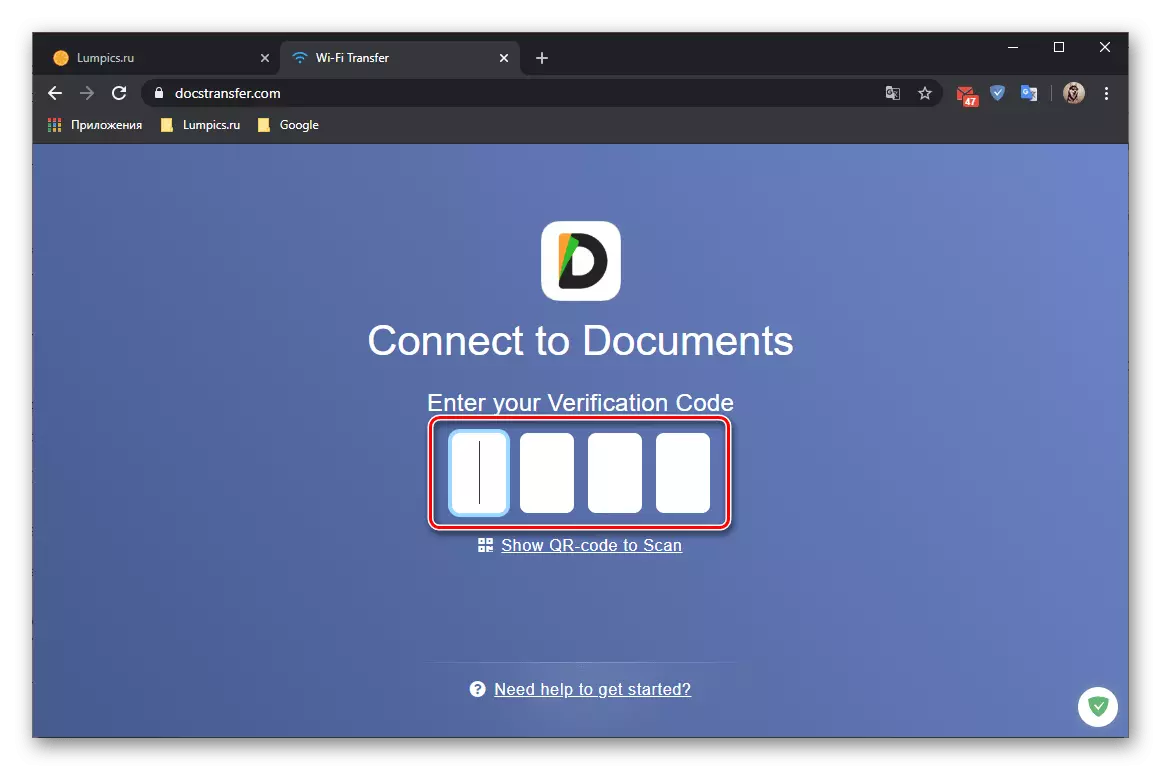
ଧ୍ୟାନ ଦିଅନ୍ତୁ: ଯଦି କୋଡ୍ ର ସଂଯୋଗ କାର୍ଯ୍ୟ କରେ ନାହିଁ, ବ୍ରାଉଜିକ୍ ଇଣ୍ଟରଫେସରେ ଥିବା "ଲିଙ୍କ୍ ଅଛି, ipad କୁ ସାଇନ୍ ଦେଖାନ୍ତୁ ଏବଂ ଫଳାଫଳକୁ ସ୍କାନ୍ କରନ୍ତୁ ଏବଂ ଫଳାଫଳକୁ ସ୍କାନ୍ କରନ୍ତୁ ଏବଂ ଫଳାଫଳକୁ ସ୍କାନ୍ କରନ୍ତୁ ଏବଂ ଫଳାଫଳ ଫଳାଫଳକୁ ସ୍କାନ୍ କରନ୍ତୁ ଏବଂ ଫଳାଫଳକୁ ସ୍କାନ୍ କରନ୍ତୁ ଏବଂ ଫଳାଫଳ ଫଳାଫଳକୁ ସ୍କାନ୍ କରନ୍ତୁ ଏବଂ ଫଳାଫଳ ଫଳାଫଳ ଖୋଲନ୍ତୁ ଏବଂ ଫଳାଫଳକୁ ସ୍କାନ୍ କରନ୍ତୁ ଏବଂ ଫଳାଫଳକୁ ସ୍କାନ୍ କରନ୍ତୁ | ଯାହା ରିମୋଟ୍ ଯୋଗାଯୋଗ ଆଡଜଷ୍ଟ ହେବ |
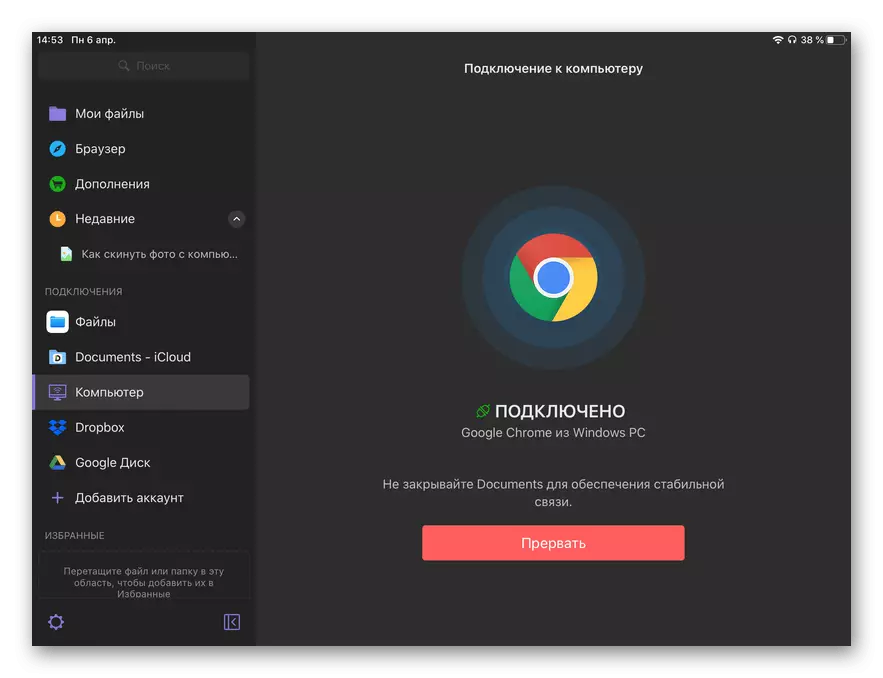
- କିଛି ସେକେଣ୍ଡ ପରେ, କମ୍ପ୍ୟୁଟରରେ କମ୍ପ୍ୟୁଟରରେ "ମୋର ଫାଇଲ୍" ଡିରେକ୍ଟୋରୀ, ଡିରେକ୍ଟୋରୀରେ ଡାଉନଲୋଡ୍ ହେବ | ଯଦି ଆପଣ ଆବଶ୍ୟକ କରନ୍ତି, ଆପଣ ଏଥିରେ ଏକ ଅତିରିକ୍ତ ଫୋଲ୍ଡର ସୃଷ୍ଟି କରିପାରିବେ କିମ୍ବା ପୂର୍ବରୁ ବିଦ୍ୟମାନ ଖୋଲିପାରିବେ |
- "ଏକ୍ସପ୍ଲୁର୍ର୍" ବଟନ୍ ରେ କ୍ଲିକ୍ କରନ୍ତୁ କିମ୍ବା ସ୍ instered ିବାକୁ "ଏକ୍ସପ୍ଲୋରର୍" ଖୋଲନ୍ତୁ, ଡିରେକ୍ଟୋରୀକୁ ଆପଣ କମ୍ପ୍ୟୁଟରରୁ PC କୁ ସ୍ଥାନାନ୍ତର କରିବାକୁ ଚାହୁଁଥିବା ଉପକରଣଗୁଡିକୁ ଯେଉଁଠାରେ ଆପଣ ଗଚ୍ଛିତ ହେବାକୁ ଚାହୁଁଛନ୍ତି |
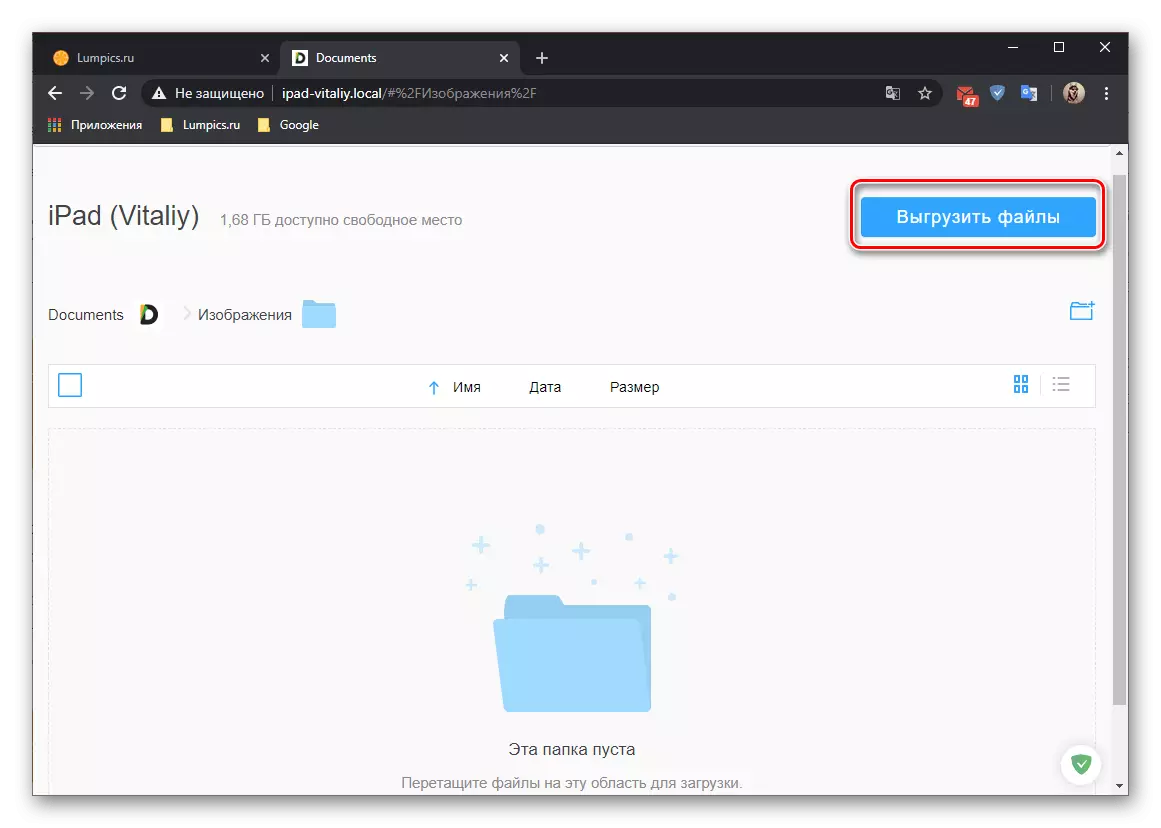
ସେମାନଙ୍କୁ ହାଇଲାଇଟ୍ କରି ସେଷଲ ୱିଣ୍ଡୋକୁ ଟାଣନ୍ତୁ, ଯାହା ପରେ ଏହା ଡାଉନଲୋଡ୍ ସଂପୂର୍ଣ୍ଣ କରିବାକୁ, କିମ୍ବା ଆପଣ କେଉଁ ଇନ୍ଦୋଳନ ପଦ୍ଧତି ଚୟନ କରିଛନ୍ତି ତାହା ଉପରେ ନିର୍ଭର କରୁଥିବା "ଖୋଲନ୍ତୁ |
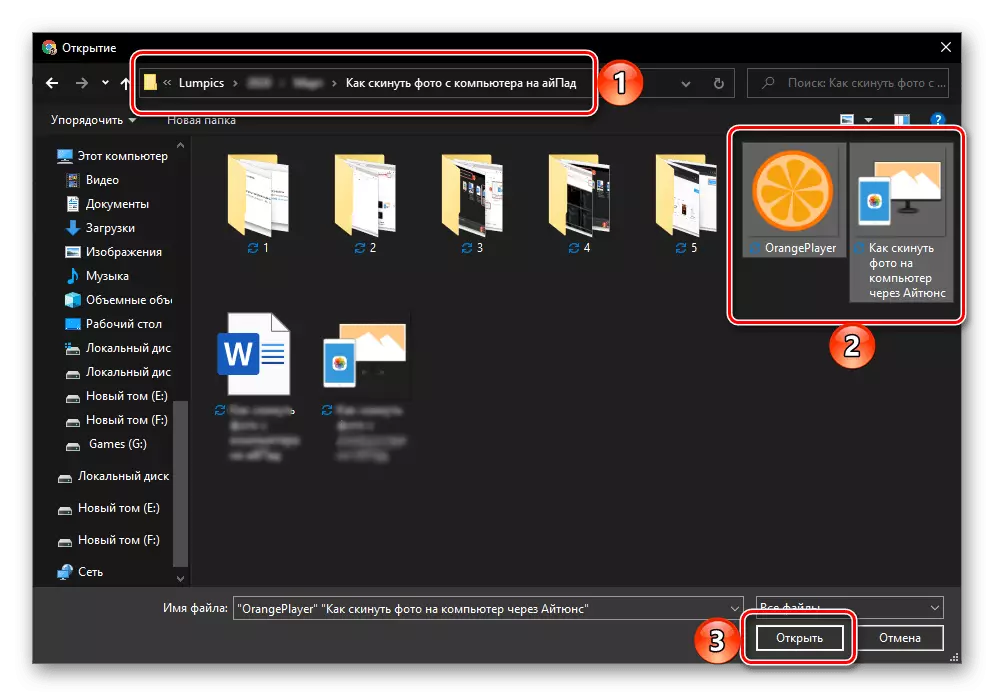
ଧ୍ୟାନ ଦିଅନ୍ତୁ: ଏହି ଉପାୟରେ, ଆପଣ କେବଳ ଅଲଗା ଅଲଗା ପ୍ରତିଛବି ଅଲଗା କରିପାରିବେ ନାହିଁ, କିନ୍ତୁ ସେମାନଙ୍କ ସହିତ ଥିବା ଫୋଲ୍ଡର ମଧ୍ୟ |
- ଥରେ ଡାଟା ଏକ୍ସଚେଞ୍ଜ୍ ସମାପ୍ତ ହୋଇଗଲେ, ଆପଣ ଏପର୍ଯ୍ୟନ୍ତ ୱେବ୍ ରୁ ସ୍ଥାନାନ୍ତରିତ ପ୍ରତିଛବିଗୁଡିକ କେବଳ ୱେବ୍ ବ୍ରାଉଜର ୱିଣ୍ଡୋରେ ନାହିଁ,

କିନ୍ତୁ ipad ରେ ପ୍ରୟୋଗ ଡକ୍ୟୁମେଣ୍ଟରେ | ସେମାନଙ୍କର ପରବର୍ତ୍ତୀ ଡାଉନଲୋଡ୍ କିମ୍ବା ଆନ୍ଦୋଳନର କ need ଣସି ଆବଶ୍ୟକତା ନାହିଁ - ସେମାନେ ପୂର୍ବରୁ ଘରୋଇ ସଂରକ୍ଷଣରେ ଅଛନ୍ତି |
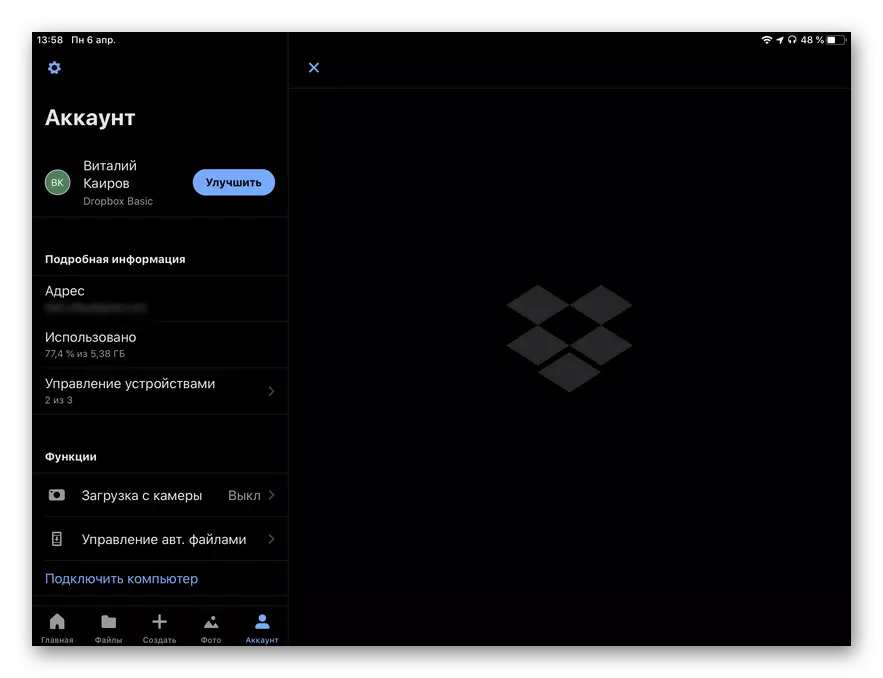
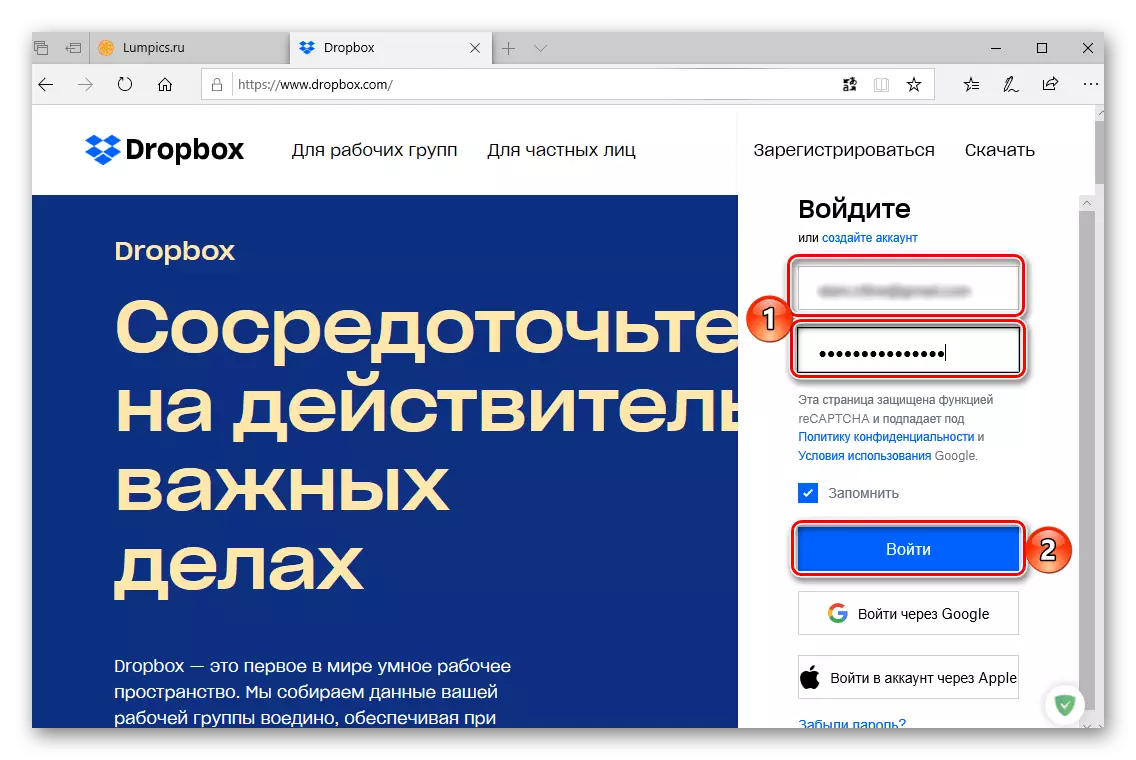
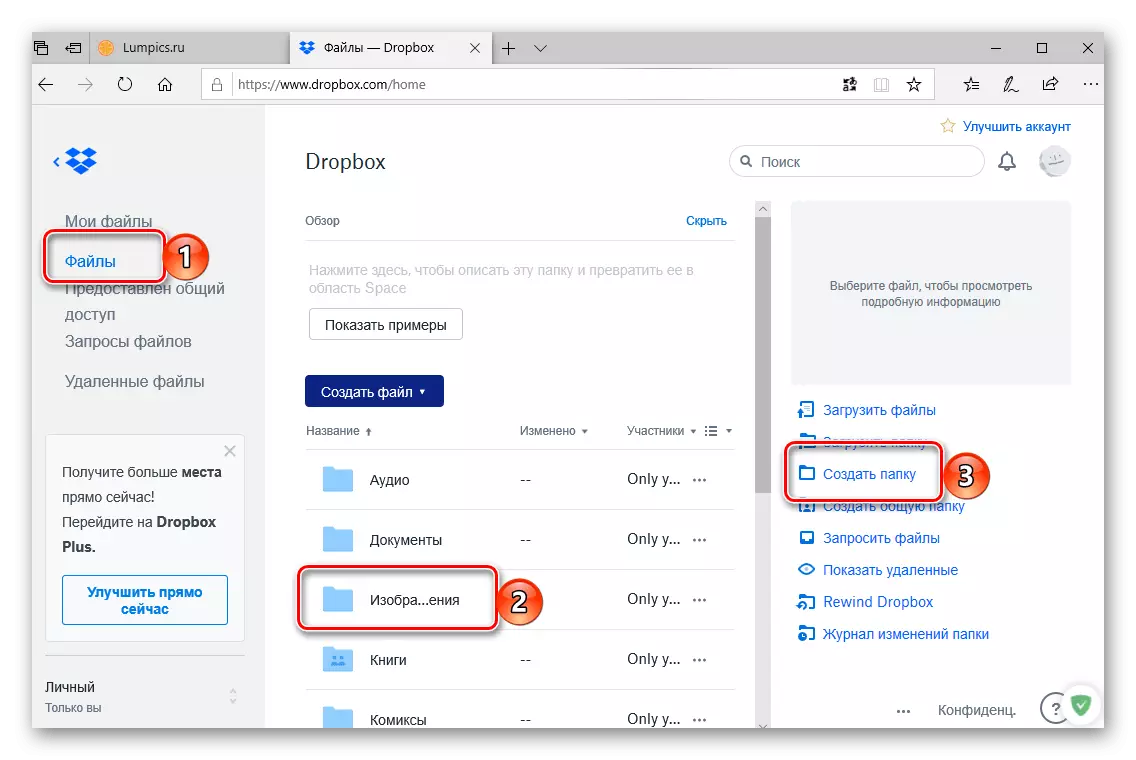
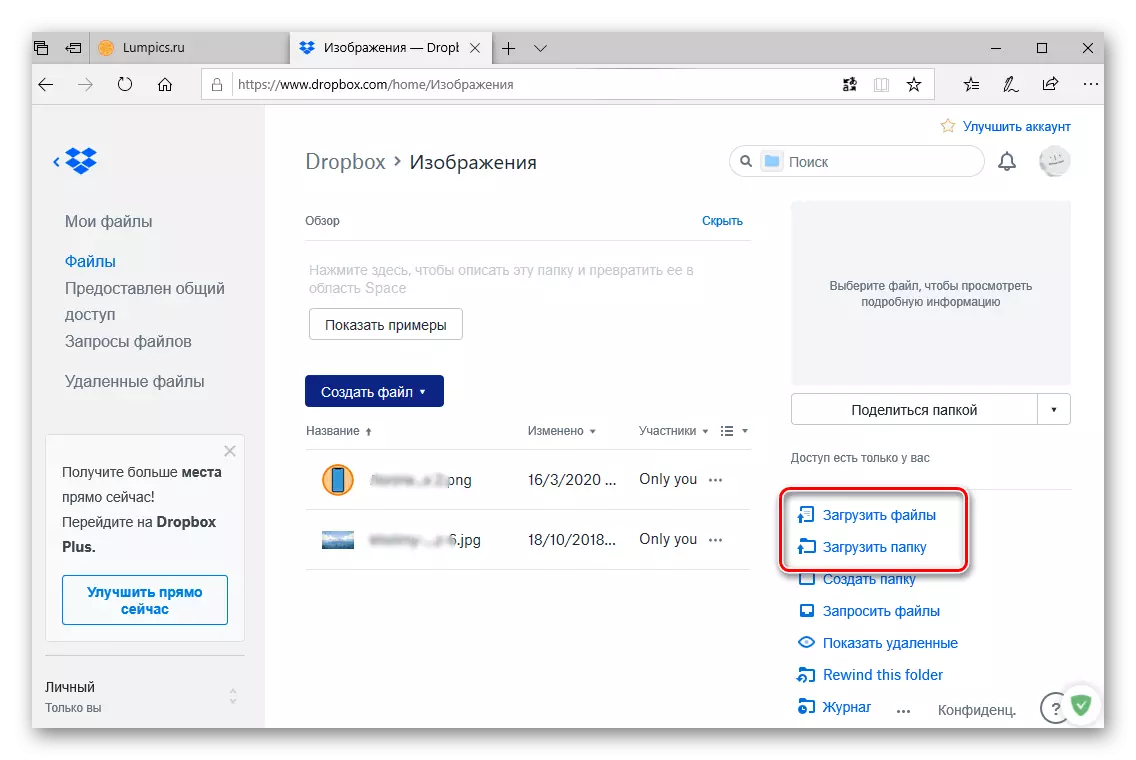

ପଦ୍ଧତି :: ପ୍ରୟୋଗ ଏବଂ ସେବାଗୁଡିକ |
ଏହା ବ୍ୟତୀତ ipad ଷ୍ଟୋରେଜ୍ ଷ୍ଟୋରେଜ୍ ଏବଂ କ୍ଲାଉଡ୍ ଷ୍ଟାର୍ଟ ଷ୍ଟୋରେଜ୍ ଏବଂ କ୍ଲାଉଡ୍ ଷ୍ଟୋରେଜ୍ ସହିତ ଗୁଗୁଲର ଏକ ସେବା ମଧ୍ୟରୁ ଗୋଟିଏ ବ୍ୟବହାର କରିପାରିବ |ବିକଳ୍ପ 1: ଗୁଗୁଲ୍ ଫଟୋ |
ସେବା ଫୋନ୍ ଫଟୋ ଭର୍ତ୍ତି କରିବା ପାଇଁ କ୍ଲାଉଡ୍ ରେ ଅସୀମିତ ସ୍ଥାନ ପ୍ରଦାନ କରିଥାଏ (କିନ୍ତୁ ଗୁଣାତ୍ମକ ଏବଂ ଆକାରରେ ସୀମିତତା ଅଛି), ଯାହା ଉଭୟ ସ୍ମାର୍ଟଫୋନ୍ କିମ୍ବା ଟାବଲେଟ୍ ଏବଂ ଏକ PC ରେ ଧାରଣ ହୋଇପାରିବ, ଯାହା ପରେ ସେମାନେ ସମସ୍ତଙ୍କ ଉପରେ ଉପଲବ୍ଧ ହେବ | ଉପକରଣଗୁଡ଼ିକ
ଆପ୍ ଷ୍ଟୋରରୁ ଗୁଗୁଲ୍ ଫଟୋ ଡାଉନଲୋଡ୍ କରନ୍ତୁ |
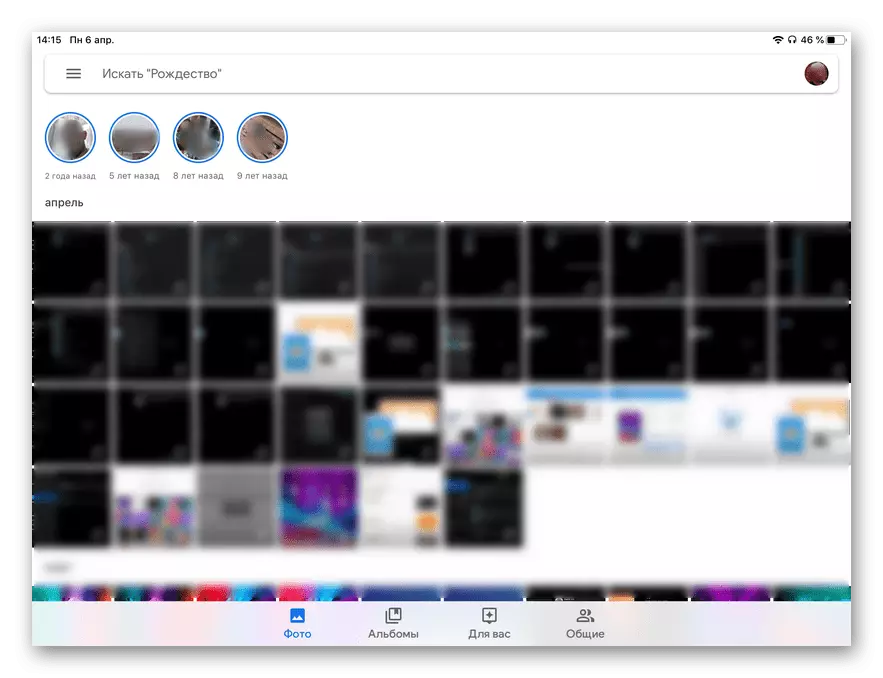

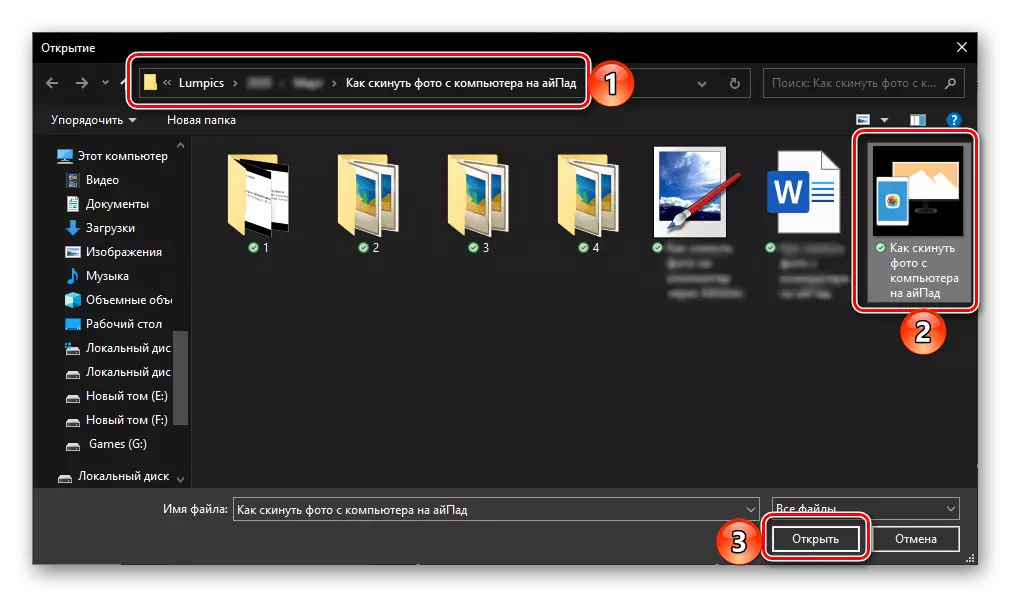
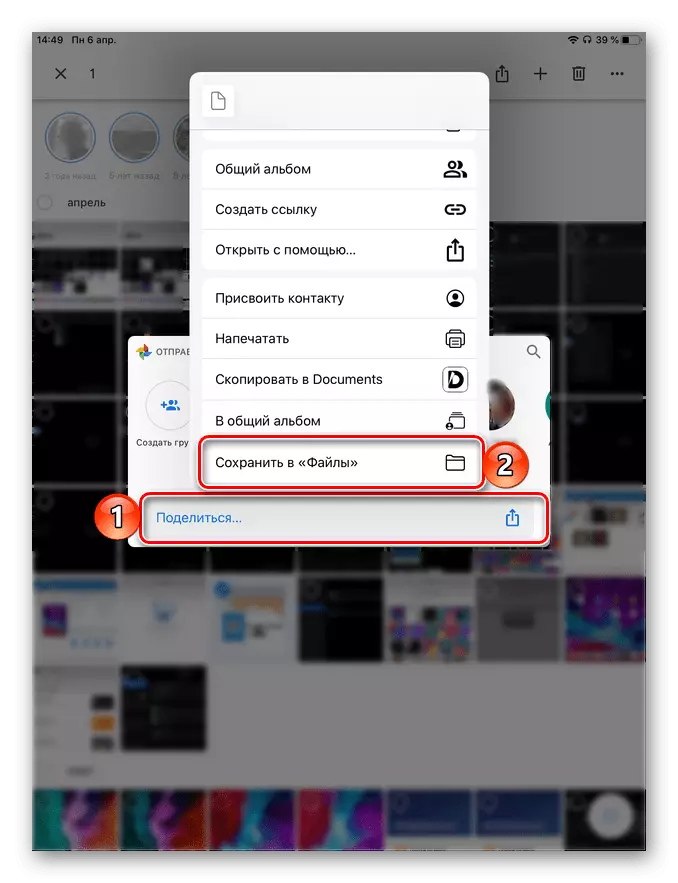
ଗୁଗୁଲ୍ ଫଟୋ ସମାନ ନାମର ଆପଲ୍ ପ୍ରୟୋଗର ଏକ ଯୋଗ୍ୟ ଉପାଗଲ୍ ରୁ ଅଧିକ ଏବଂ ସମାନ ଆଲଗୋରିଦମରେ କାର୍ଯ୍ୟ କରେ |
ବିକଳ୍ପ 2: ଡକ୍ୟୁମେଣ୍ଟ୍ |
Resble ରୁ ଲୋକପ୍ରିୟ ଫାଇଲ୍ ମ୍ୟାନେଜର୍ ଆଇଫୋନ୍ ଏବଂ ଆଇପଡରେ ବିଭିନ୍ନ ପ୍ରକାରର ତଥ୍ୟ ସହିତ କାମ କରିବାକୁ ଥିବା ଅମ୍ପଲ୍ ସୁଯୋଗ ପ୍ରଦାନ କରେ | ନେଟୱର୍କରେ ସ୍ଥାନୀୟ ଫାଇଲ୍, କ୍ଲାଉଡ୍ ଷ୍ଟୋରେଜ୍ ଏବଂ କମ୍ପ୍ୟୁଟର ସହିତ ଯୋଗାଯୋଗ କରିବାକୁ ଅନୁମତି ଦିଏ | କେବଳ ଶେଷ କାର୍ଯ୍ୟ, ଆମେ ଆମର ସମସ୍ୟାର ସମାଧାନ ପାଇଁ ବ୍ୟବହାର କରିବୁ |
ଆପ୍ ଷ୍ଟୋରରୁ ଡକ୍ୟୁମେଣ୍ଟ୍ ଡାଉନଲୋଡ୍ କରନ୍ତୁ |
ଗୁରୁତ୍ୱପୂର୍ଣ୍ଣ! ନିମ୍ନଲିଖିତ ନିର୍ଦ୍ଦେଶଗୁଡ଼ିକ କରିବା ପାଇଁ, ଆପଣଙ୍କୁ ଗୁଗୁଲ୍ କ୍ରୋମ୍, ମୋଜିଲା ଫାୟାରଫକ୍ସ କିମ୍ବା ଅପ୍ଟୋଜ୍ ବ୍ରାଉଜର୍ ବ୍ୟବହାର କରିବାକୁ ପଡିବ | ଷ୍ଟାଣ୍ଡାର୍ଡ ମାଇକ୍ରୋସଫ୍ଟ ଏଜ୍ ଏବଂ ଇଣ୍ଟରନେଟ୍ ଏକ୍ସପ୍ଲୋରର୍ ଆବଶ୍ୟକ ଡାଟା ସ୍ଥାନାନ୍ତର ପ୍ରଯୁକ୍ତିବିଦ୍ୟା ସମର୍ଥନ କରେନାହିଁ |
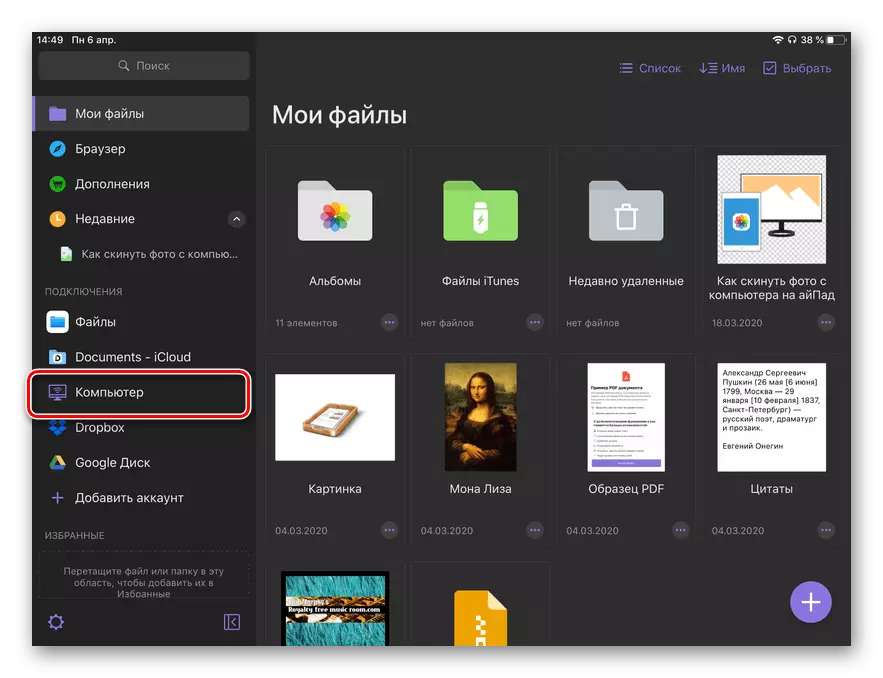
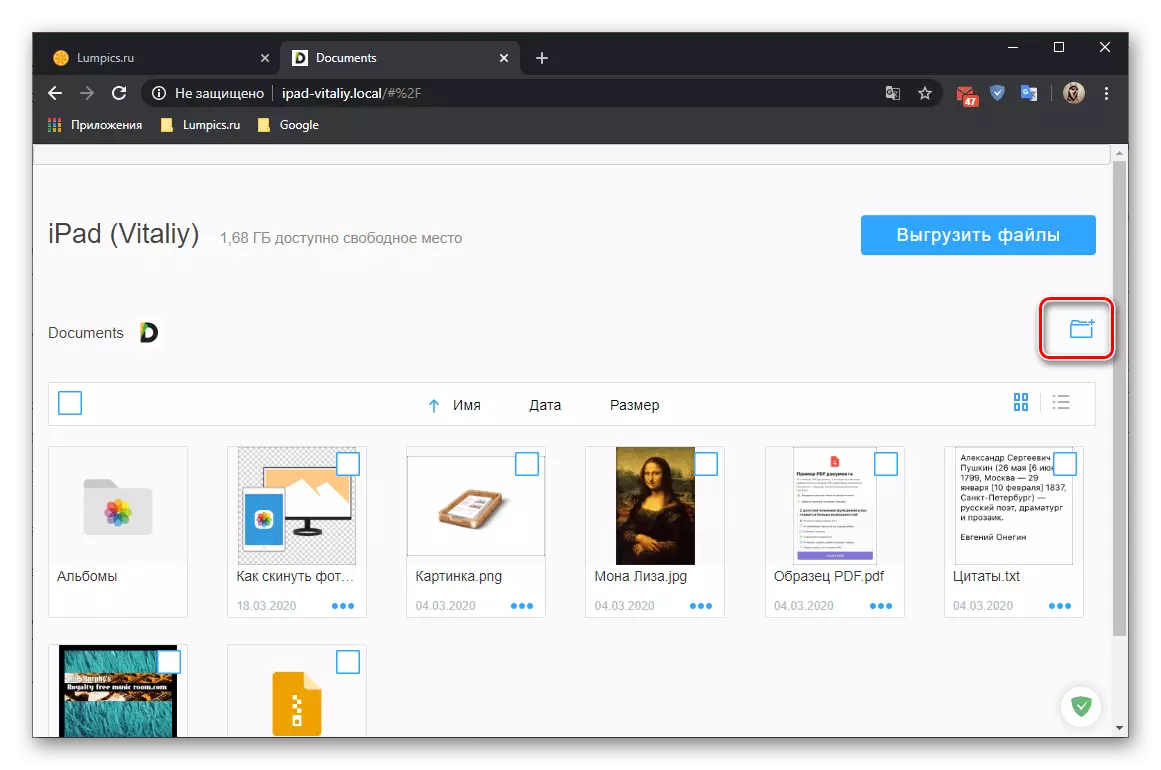
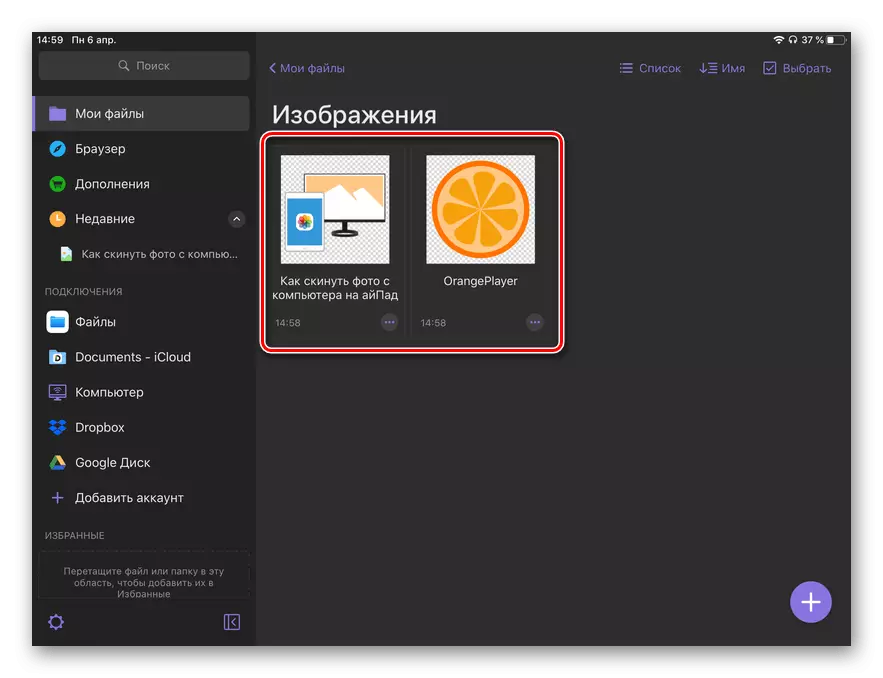
କମାଣ୍ଡଲ୍ ସ୍କାରରୁ ଫାଇଲ୍ ମ୍ୟାନେଜର୍ ଅନେକ ଉପଯୋଗୀ କାର୍ଯ୍ୟଗୁଡ଼ିକ ସହିତ ଏକ ଉପଯୋଗୀ କାର୍ଯ୍ୟଗୁଡ଼ିକ ଏବଂ / କିମ୍ବା ଷ୍ଟୋର୍ଗୁଡିକ ମଧ୍ୟରେ ପ୍ରତିଛବି ସ୍ଥାନାନ୍ତର କରାଯାଏ - କେବଳ ସେମାନଙ୍କଠାରୁ ନୁହେଁ, ଏବଂ ଏହା ସ୍ପଷ୍ଟ ନୁହେଁ |
UPAD ଏବଂ ତାର ବିନା ସିଧାସଳଖ ସଂଯୋଗ ଉପକରଣଗୁଡ଼ିକ ଏବଂ ତାର ବିନା ଉପକରଣରେ, ଏବଂ ପ୍ରତ୍ୟେକ ପ୍ରଣାଳୀର ପ୍ରତ୍ୟେକଟି ଅନେକ ବିକଳ୍ପ ଅଛି |
- କମ୍ପ୍ୟୁଟରରେ ଥିବା କ in ଣସି ସୁବିଧା ବ୍ରାଉଜର୍ ଖୋଲ, ଉପର ଲିଙ୍କକୁ ଯାଅ ଏବଂ ତୁମର ଆପଲ୍ ଆଇଡି ଆକାଉଣ୍ଟକୁ ଲଗ୍ ଇନ୍ କର, ଯାହା IPad ରେ ବ୍ୟବହୃତ ହୁଏ, ଏହା ରୁ ଏକ ଲଗଇନ୍ ଏବଂ ପାସୱାର୍ଡ ନିର୍ଦ୍ଦିଷ୍ଟ କରେ |
